Page 1
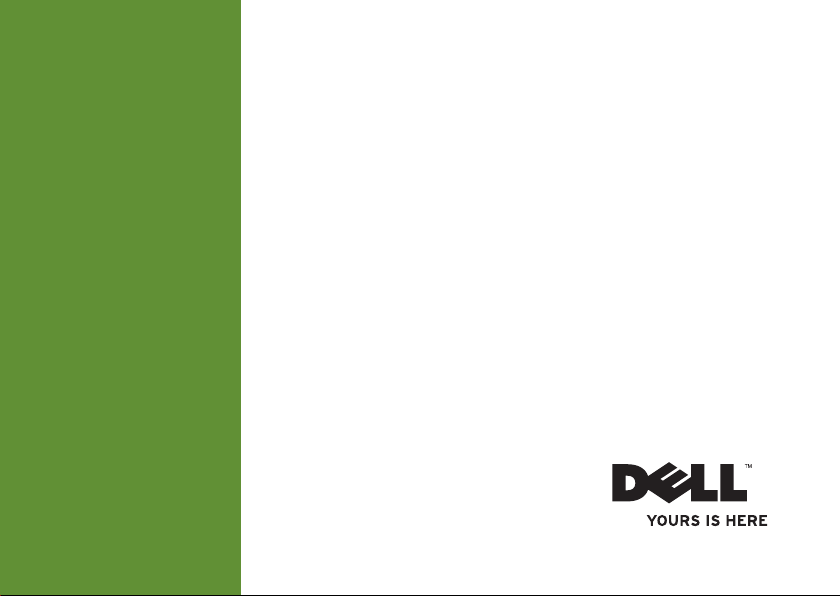
™
INSPIRON
VODIČ ZA PRIPREMU
Page 2
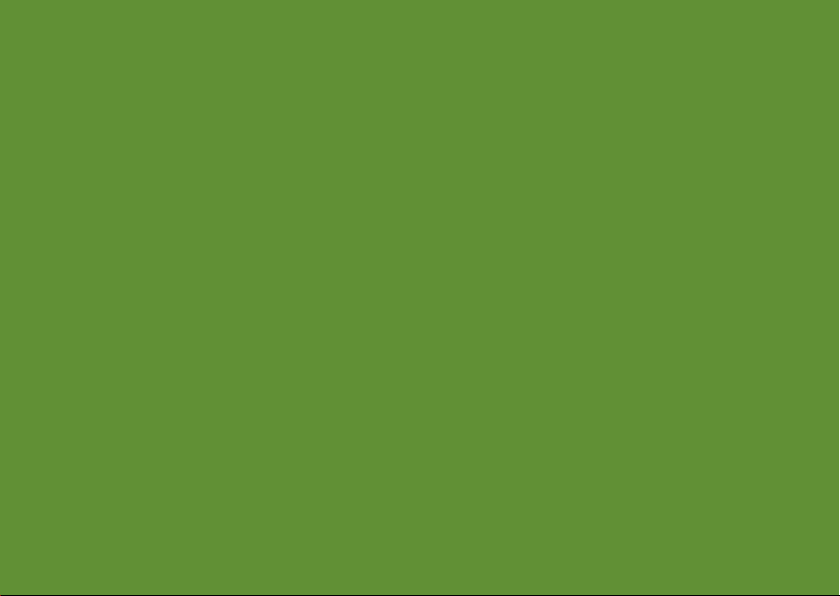
Page 3
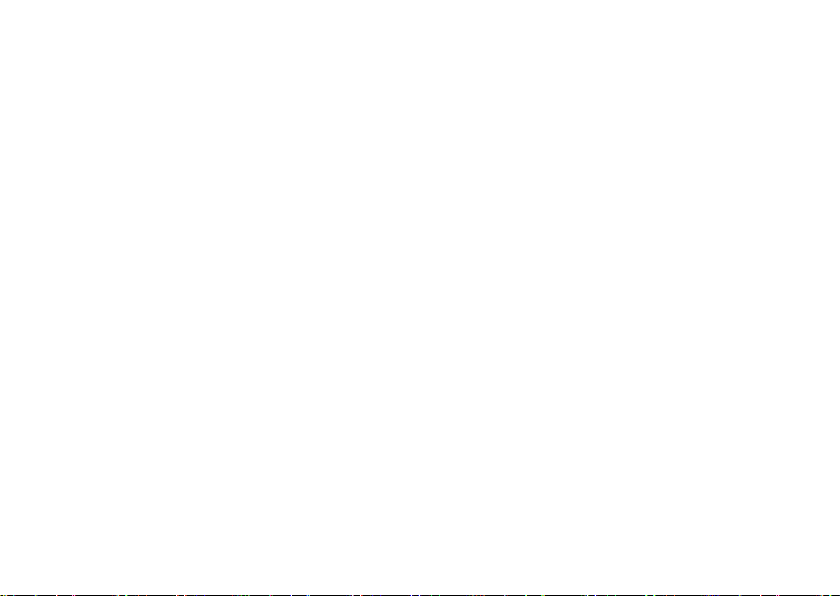
INSPIRON
VODIČ ZA PRIPREMU
Regulativni model: P07G serija Regulativni tip: P07G001; P07G003
™
Page 4
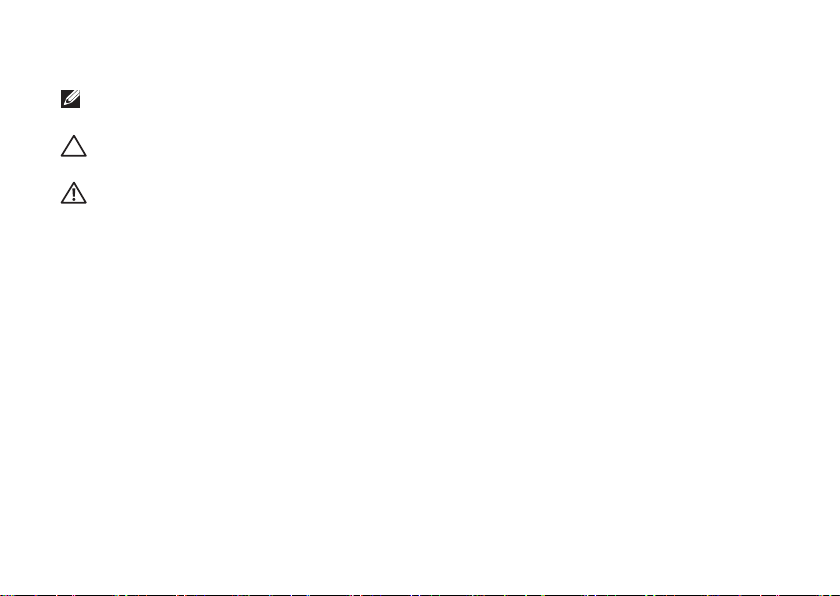
Napomene, oprezi i upozorenja
NAPOMENA: NAPOMENA ukazuje na važne informacije koje vam pomažu u boljem korištenju
vašeg računala.
OPREZ:
tome kako da to izbjegnete.
UPOZORENJE:
pogibiju.
Ako ste kupili računalo iz serije Dell™ n, ni jedna referenca za operativne sustave Microsoft® Windows® neće vrijediti.
__________________
Podaci u ovom dokumentu podliježu promjenama bez prethodne obavijesti.
©
Dell Inc. Sva prava pridržana.
Svaka reprodukcija ovog materijala, na koji god način se provodila je strogo zabranjena bez pismene dozvole Dell Inc.
Trgovački znakovi koji se koriste u ovom tekstu: Dell, DELL logotip, YOURS IS HERE, Solution Station, Inspiron, and
DellConnect trgovački su znakovi tvrtke Dell Inc.;
znak tvrtke Intel Corporation i SAD i drugim zemljama;
trgovački su znakovi tvrtke Advanced Micro Devices, Inc.; Microsoft, Windows, Windows Vista i
pokretanje su ili trgovački znakovi ili registrirani trgovački znakovi tvrtke Microsoft Corporation Sjedinjenim Američkim Državama
i / ili drugim zemljama;
Association; Bluetooth je registrirani trgovački znak u vlasništvu tvrtke Bluetooth SIG, Inc. i Dell ga koristi u okviru licence.
U dokumentu se možda koriste i drugi trgovački znakovi i zaštićeni nazivi koji označavaju ili entitete koji su vlasnici tih znakova ili
njihove proizvode. Dell Inc. odriče se svih vlasničkih interesa u vezi trgovačkih znakova ili trgovačkih imena koja nisu njegova.
Veljača, 2010.
OPREZ Ukazuje na moguće oštećenje hardvera ili gubitak podataka i govori vam o
UPOZORENJE ukazuje na moguće oštećenje imovine, osobnu ozljedu ili
Intel, Pentiumi Celeron registrirani su trgovački znakovi i
AMD, AMD Sempron, AMD Athlon, AMD Turioni ATI Mobility Radeon
Ubuntu je trgovački znak tvrtke Canonical Ltd.; Blu‑ray Disc je trgovački znak tvrtke Blu‑ray Disc
B/D 8JTDW
Izmijenjeno izdanje. A00
Windows Vista
Core
je trgovački
logotip gumba za
Page 5
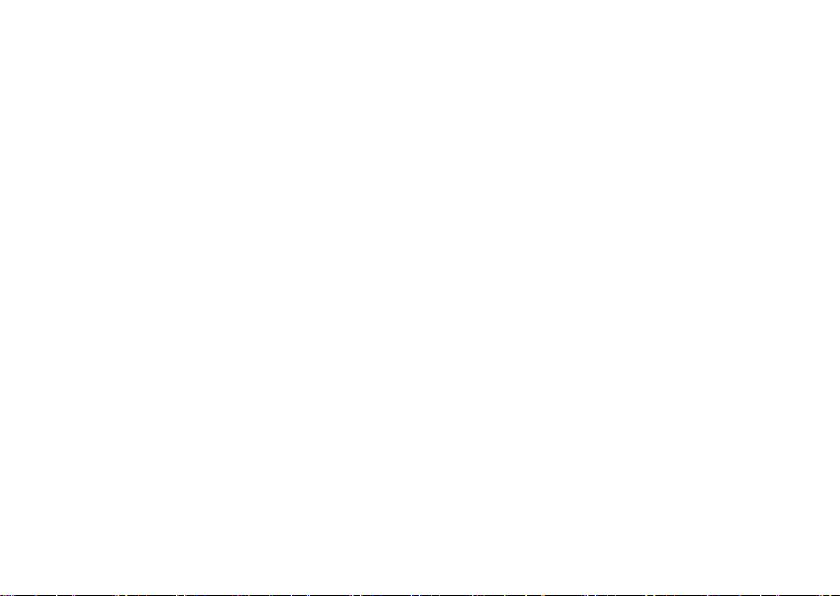
Sadržaj
Priprema prijenosnog računala
Inspiron . . . . . . . . . . . . . . . . . . . . . . . . . . 5
Prije pripreme vašeg računala . . . . . . . . . . 5
Priključite AC adapter . . . . . . . . . . . . . . . . . 6
Priključivanje mrežnog kabela (dodatak) . . . 7
Pritisnite gumb za uključivanje . . . . . . . . . . 8
Priprema operativnog sustava. . . . . . . . . . . 9
Izradite medij za oporavak (preporučuje
se) . . . . . . . . . . . . . . . . . . . . . . . . . . . . . . 10
Omogućite ili onemogućite rad bežične
mreže (opcija) . . . . . . . . . . . . . . . . . . . . . . 12
Povezivanje s internetom (opcija) . . . . . . . 14
Korištenje vašega prijenosnog
računala Inspiron . . . . . . . . . . . . . . . . . 18
Značajke s desne strane . . . . . . . . . . . . . . 18
Značajke s lijeve strane. . . . . . . . . . . . . . . 20
Značajke s prednje strane . . . . . . . . . . . . . 22
Svjetla stanja i indikatori . . . . . . . . . . . . . . 24
Osnovne značajke računala i
tipkovnice . . . . . . . . . . . . . . . . . . . . . . . . . 26
Geste dodirne plohe . . . . . . . . . . . . . . . . . 28
Upravljačke tipke za Multimedije . . . . . . . . 30
Upotreba optičkog pogona . . . . . . . . . . . . 32
Značajke prikaza. . . . . . . . . . . . . . . . . . . . 34
Uklanjanje i vraćanje baterije . . . . . . . . . . 36
Softverske značajke . . . . . . . . . . . . . . . . . 38
Dell DataSafe Online Backup . . . . . . . . . . 39
Dell Dock . . . . . . . . . . . . . . . . . . . . . . . . . 40
Rješavanje problema. . . . . . . . . . . . . . . 41
Kodovi zvučnih signala . . . . . . . . . . . . . . . 41
Mrežni problemi . . . . . . . . . . . . . . . . . . . . 42
Problemi s napajanjem . . . . . . . . . . . . . . . 43
Problemi s memorijom . . . . . . . . . . . . . . . 45
3
Page 6
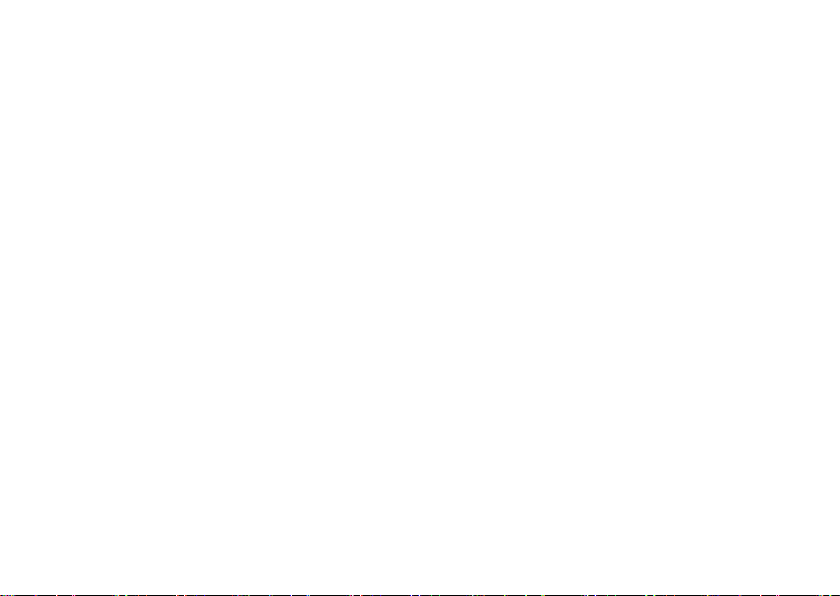
Sadržaj
Smrzavanja i problemi sa softverom . . . . . 46
Upotreba alata za podršku . . . . . . . . . . 49
Dellovo središte za podršku . . . . . . . . . . . 49
Moja Dell preuzimanja. . . . . . . . . . . . . . . . 50
Rješavanje problema s hardverom . . . . . . 52
Dell dijagnostika . . . . . . . . . . . . . . . . . . . . 53
Obnavljanje operativnog sustava . . . . 58
Obnavljanje sustava . . . . . . . . . . . . . . . . . 59
Dell DataSafe Local Backup . . . . . . . . . . . 60
Medij za oporavak sustava . . . . . . . . . . . . 63
Obnavljanje na postavke Della . . . . . . . . . 64
Dobivanje pomoći . . . . . . . . . . . . . . . . . 67
Tehnička podrška i pomoć za korisnike . . . 68
DellConnect . . . . . . . . . . . . . . . . . . . . . . . 69
Online usluge . . . . . . . . . . . . . . . . . . . . . . 69
Automatizirana usluga za stanje
narudžbe. . . . . . . . . . . . . . . . . . . . . . . . . . 70
Informacije o proizvodu . . . . . . . . . . . . . . . 71
4
Povrat predmeta radi popravka u okviru
jamstva ili radi povrata zbog . . . . . . . . . . . 71
Prije nego nazovete . . . . . . . . . . . . . . . . . 73
Kontaktiranje Della . . . . . . . . . . . . . . . . . . 75
Pronađite više podataka i resursa . . . . 77
Tehnički podaci . . . . . . . . . . . . . . . . . . . 80
Dodatak . . . . . . . . . . . . . . . . . . . . . . . . . 87
Obavijest o proizvodu Macrovision . . . . . . 87
Podaci za NOM ili Official Mexican
Standard (Službeni meksički standard)
(samo za Mexico) . . . . . . . . . . . . . . . . . . . 88
Indeks. . . . . . . . . . . . . . . . . . . . . . . . . . . 89
Page 7
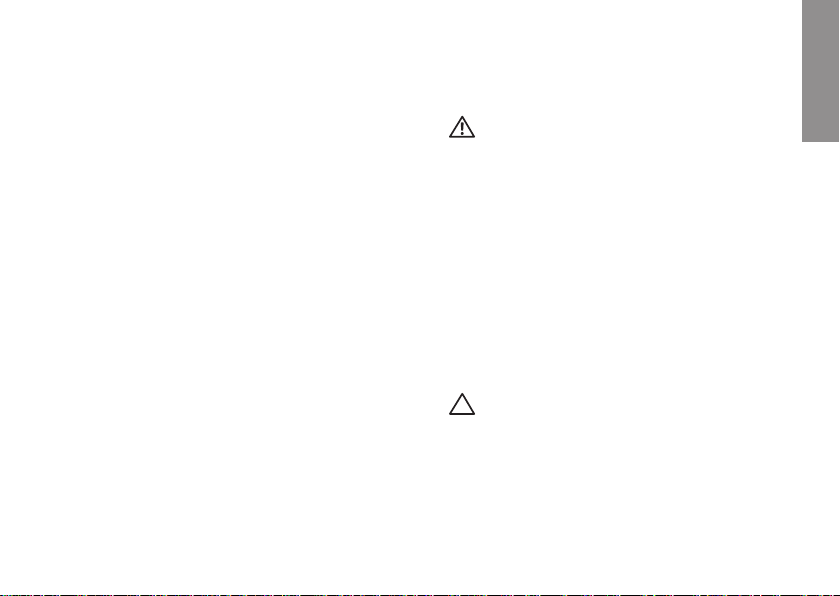
Priprema prijenosnog računala Inspiron
INSPIRON
Ovaj odjeljak donosi informacije o pripremi
vašega prijenosnog računala Dell™ Inspiron™.
Prije pripreme vašeg računala
Pri postavljanju računala vodite računa da
omogućite lagan pristup do izvora napajanja,
dovoljnu ventilaciju i ravnu površinu na koju ćete
računalo postaviti.
Ograničene mogućnosti zračnog strujanja oko
vašega Inspiron prijenosnog računala mogu
dovesti do pregrijavanja. Kako biste spriječili
pregrijavanje osigurajte barem 10,2 cm (4 inča)
sa stražnje strane računala i najmanje 5,1 cm
(2 inča) sa svih drugih strana. Uključeno
računalo nikad ne postavljajte na skučena
mjesta kao što su ormar ili ladica.
UPOZORENJE: Ventilacijske otvore
nemojte blokirati, nemojte u njih gurati
različite predmete i nemojte dopustiti
da se u njima nagomila prašina. Ne
stavljajte vaše Dell™ računalo za vrijeme
rada u okoliš s malo zračnog strujanja.
Ograničavanje zračnog strujanja može
oštetiti računalo, narušiti performanse
računala ili dovesti do požara. Računalo
uključuje ventilator ako se zagrije. Buka
od ventilatora je uobičajena i ne znači
da postoji problem s ventilatorom ili
računalom.
OPREZ: Postavljanjem ili gomilanjem
teških ili oštrih predmeta na računalu
može dovesti do trajnog oštećenja
računala.
5
Page 8
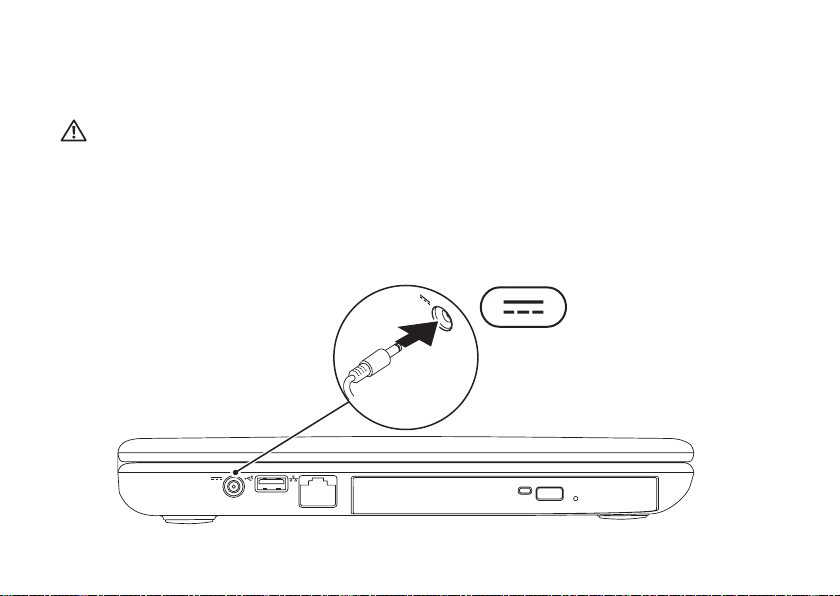
Priprema prijenosnog računala Inspiron
Priključite AC adapter
Priključite AC adapter na računalo i zatim utaknite utikač u zidnu utičnicu ili prenaponski zaštitnik.
UPOZORENJE: AC adapter radi sa svim vrstama električnih utičnica. Međutim, priključci
za napajanje i produžni kablovi razlikuju se među zemljama. Korištenje nekompatibilnog
kabela ili neispravno priključivanje kabela na višestruki priključak ili električnu utičnicu
može uzrokovati požar ili trajno oštećenje vašeg računala.
6
Page 9
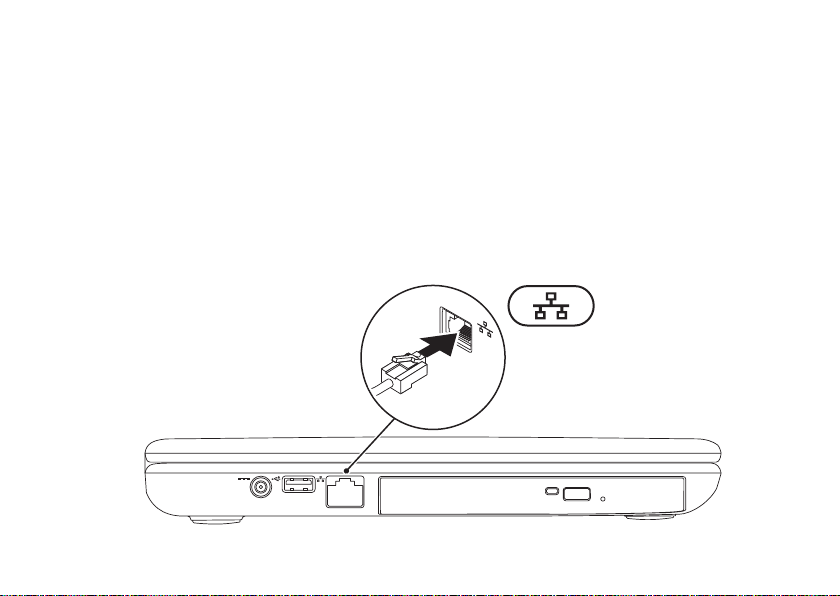
Priprema prijenosnog računala Inspiron
Priključivanje mrežnog kabela (dodatak)
Kako biste koristili priključak za žični kabel, priključite mrežni kabel.
7
Page 10
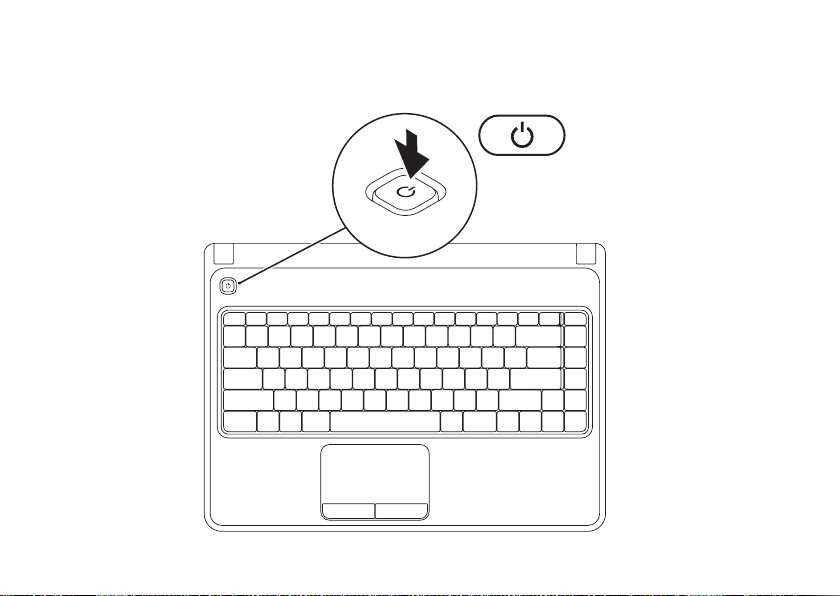
Priprema prijenosnog računala Inspiron
Pritisnite gumb za uključivanje
8
Page 11
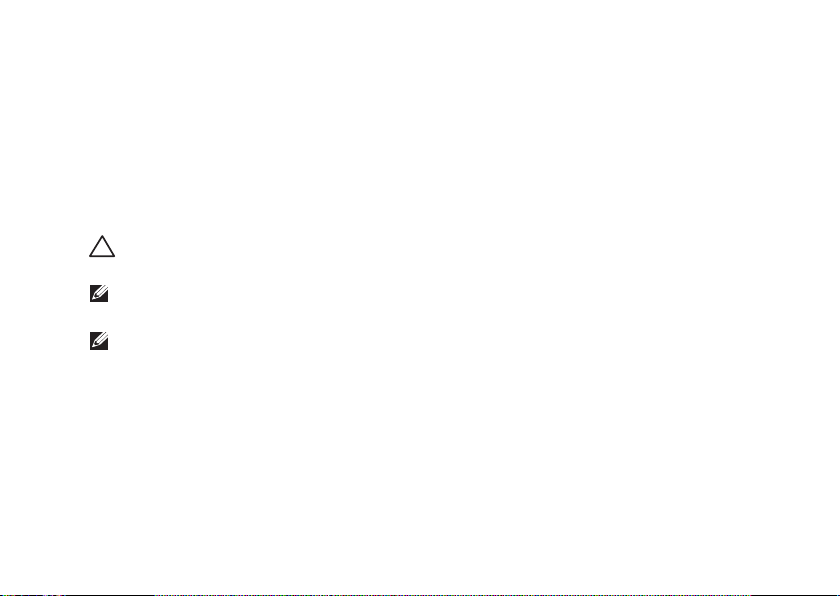
Priprema prijenosnog računala Inspiron
Priprema operativnog sustava
Vaše Dell računalo je već konfigurirano s operativnim sustavom koji ste izabrali u vrijeme kupnje.
Pripremite Microsoft Windows
Kako biste pripremili Microsoft® Windows® po prvi put, slijedite upute na ekranu. Ovi koraci su
obvezni i za njihovo izvršenje potrebno je određeno vrijeme. Windows ekranski prikazi za pripremu
će vas voditi kroz nekoliko postupaka, uključujući i prihvaćanje licencnih sporazuma, podešavanje
postavki i priprema internetske veze.
OPREZ: Nemojte prekidati proces pripreme operativnog sustava. Time možete vaše
računalo učiniti neupotrebljivim i morat ćete iznova instalirati operativni sustav.
NAPOMENA:
i upravljačke programe za vaše računalo koji su dostupni na support.dell.com.
NAPOMENA:
support.dell.com/MyNewDell.
Priprema za Ubuntu
Za pripremu operativnog sustava Ubuntu® po prvi put, slijedite upute na ekranu. Pogledajte
dokumentaciju s Ubuntu radi više pojedinosti karakterističnih za ovaj operativni sustav.
Za optimalni rad računala preporučujemo da preuzmete i instalirate najnoviji BIOS
Više pojedinosti o operativnom sustavu i njegovim značajkama potražite na
9
Page 12
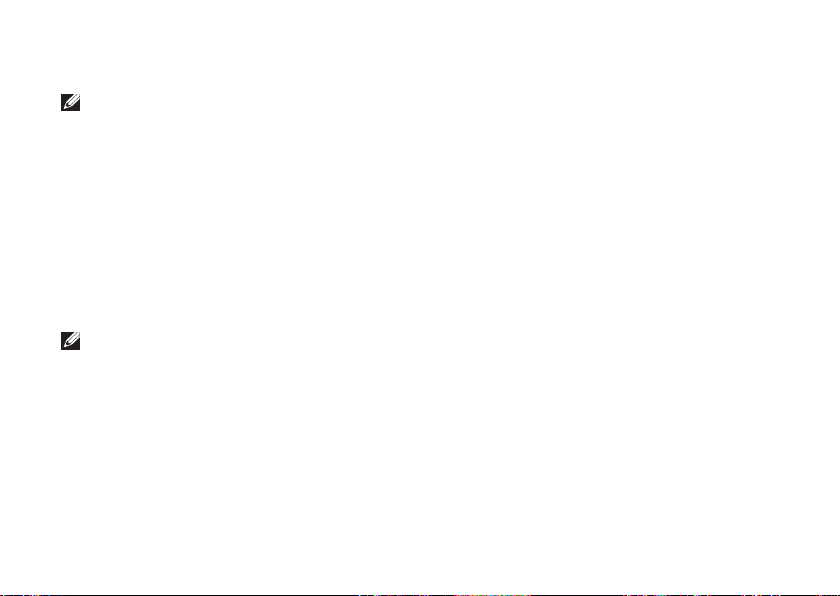
Priprema prijenosnog računala Inspiron
Izradite medij za oporavak (preporučuje se)
NAPOMENA:
Windows.
Medije za oporavak sustava koristite za obnavljanje vašega tvrdog diska u operativno stanje u
kojemu je bio kad ste kupili računalo dok vršite zaštitu datoteka s podacima na vašem računalu
disk Operativni sustav). Medij za oporavak sustava možete koristiti za promjene hardvera, softvera,
upravljačkih programa ili drugih postavki sustava koje su ostavile računalo u nepoželjnom radnom
stanju.
Za izradu medija za oporavak sustava bit će vam potrebno sljedeće:
Dell DataSafe Local Backup
•
USB modul s najmanjim kapacitetom od 8 GB ili DVD‑R/DVD+ R/Blu‑ray Disc™
•
NAPOMENA:
10
Preporučuje se da izradite medij za oporavak sustava čim podesite Microsoft
Dell DataSafe Local Backup ne podržava upis na diskove za višekratno snimajnje.
Page 13
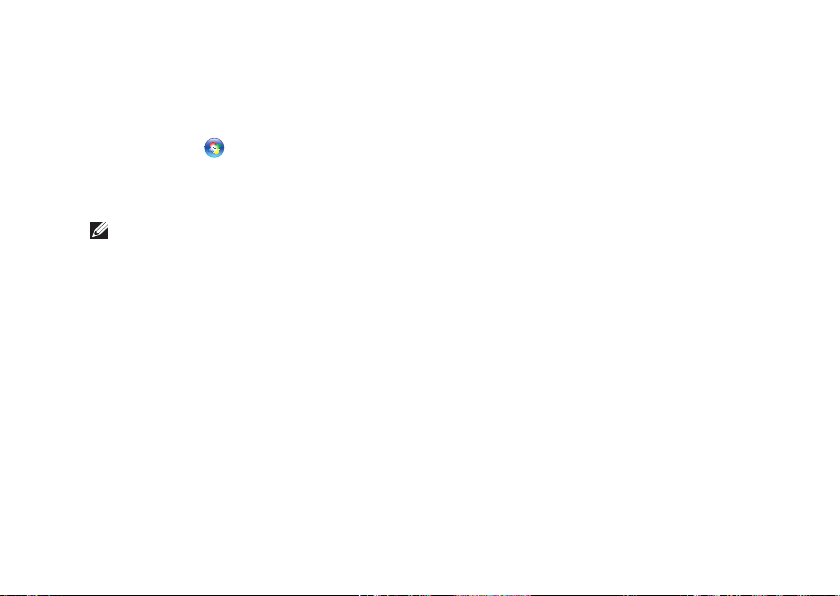
Priprema prijenosnog računala Inspiron
Za izradu medija za oporavak sustava:
Uvjerite se da je AC adapter priključen (pogledajte “Priključite AC Adapter” na stranici
1.
Ubacite disk ili USB modul i iznova pokrenite svoje računalo.
2.
Kliknite
3.
4.
5.
Start → Programi→ Dell DataSafe Local Backup.
Kliknite
Create Recovery Media (Izradi medij za oporavak).
Slijedite upute na ekranu.
NAPOMENA:
Informacije o korištenju medija za oporavak sustava potražite u “Mediji za
oporavak sustava” na stranici 63.
6).
11
Page 14
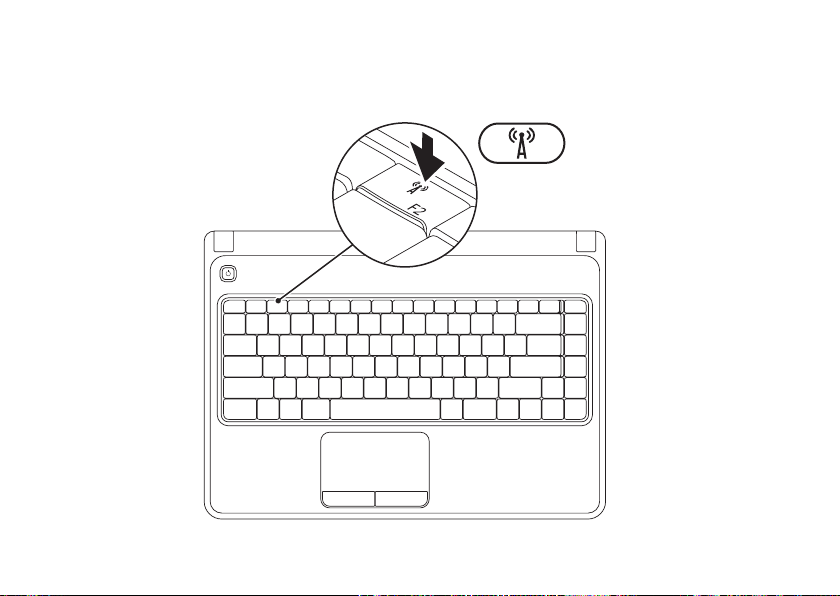
Priprema prijenosnog računala Inspiron
Omogućite ili onemogućite rad bežične mreže (opcija)
12
Page 15
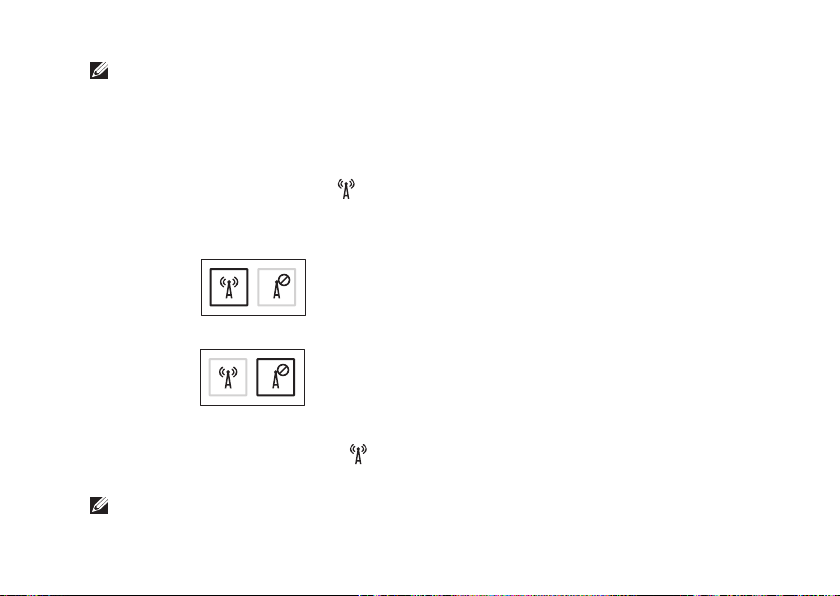
Priprema prijenosnog računala Inspiron
NAPOMENA:
Bežične značajke bit će dostupne na vašem računalu samo ako ste naručili WLAN
karticu u trenutku kupovine. Više pojedinosti o podržanim karticama u vašem računalu potražite
u “Tehnički podaci” na stranici 80.
Za aktiviranje bežičnog uređaja:
Provjerite je li računalo isključeno.
1.
Pritisnite tipku bežičnog uređaja
2.
u retku s funkcijskim tipkama na tipkovnici.
Potvrda vašeg izbora pojavit će se na ekranu.
Bežični uređaj aktiviran
Bežični uređaj deaktiviran
Za aktiviranje bežičnog uređaja:
Pritisnite opet tipku bežičnog uređaja u redu s funkcijskim tipkama kako biste isključili sve radio
uređaje.
NAPOMENA:
Ovaj gumb vam omogućuje da brzo isključite sve bežične uređaje (WiFi i
Bluetooth®), primjerice kad se to od vas zatraži za vrijeme leta zrakoplovom.
13
Page 16
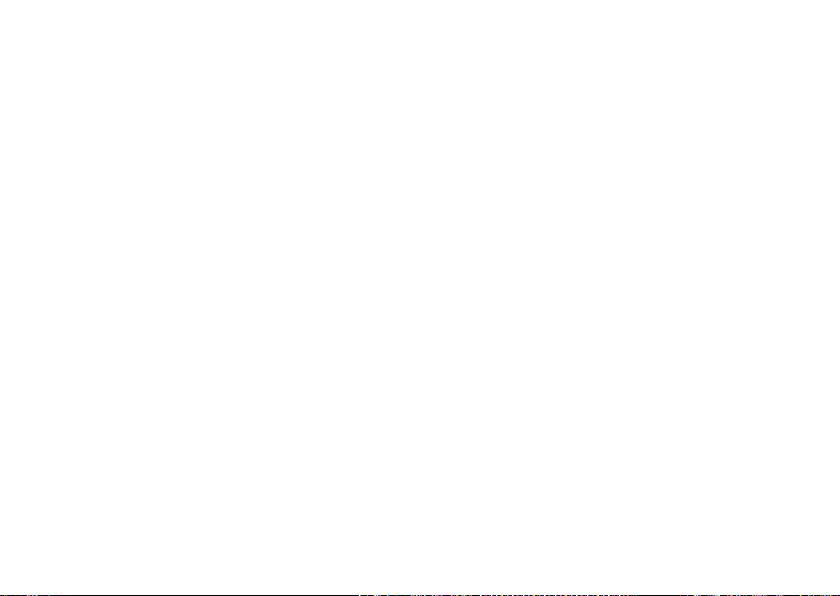
Priprema prijenosnog računala Inspiron
Povezivanje s internetom (opcija)
Za povezivanje s internetom potreban vam
je vanjski modem ili mrežna veza i davatelj
usluge povezivanja s internetom Davatelj usluge
internetske veze (ISP).
Ako USB modem ili WLAN adapter nisu dio
vaše originalne narudžbe, možete ih kupiti na
internetskoj stranici na www.dell.com.
14
Priprema žičane veze s internetom
Ako se koristite telefonskom vezom,
•
priključite telefonsku liniju na vanjski USB
modem (dodatak) i na zidnu telefonsku
utičnicu kako biste uspostavili internetsku
vezu.
Ako koristite DSL ili kablovski/satelitski
•
modem, kontaktirajte svojega ISP ili službu
mobilne telefonije radi uputa o pripremi veze.
Kako biste dovršili pripremu žičane internetske
veze, slijedite upute u “Pripremanje vaše veze s
internetom” na stranici 16.
Page 17
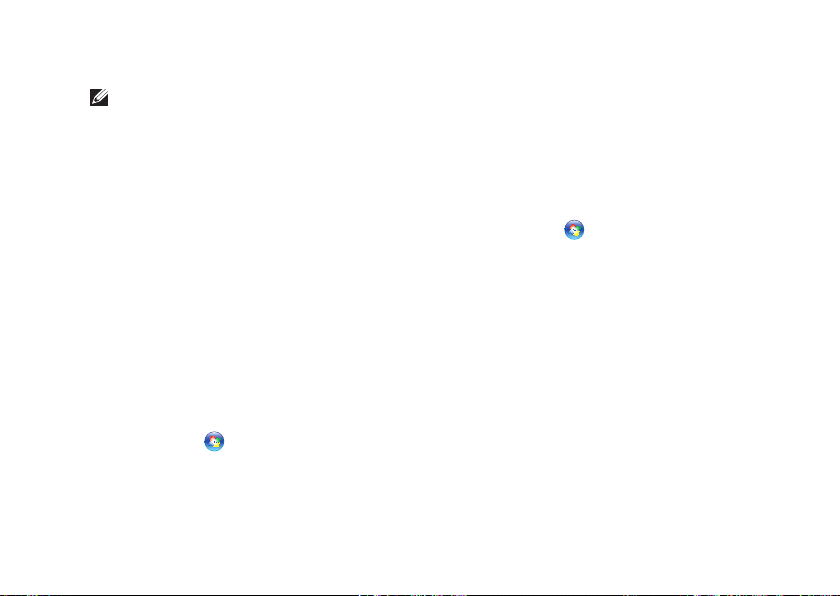
Priprema prijenosnog računala Inspiron
Priprema bežične veze
NAPOMENA:
Kako biste pripremili bežični
usmjerivač, pogledajte dokumentaciju koju
ste dobili s vašim usmjerivačem.
Prije nego budete mogli koristiti bežičnu
internetsku vezu, morate se povezati sa svojim
bežičnim usmjerivačem.
Podešavanje veze sa svojim bežičnim
usmjerivačem:
Windows Vista
Provjerite da li je rad bežičnog uređaja
1.
®
omogućen na vašem računalu (pogledajte
“Omogućivanje ili onemogućivanje rada
bežičnog uređaja” na stranici 12).
Spremite i zatvorite sve otvorene datoteke i
2.
zatvorite sve otvorene programe.
Kliknite
3.
4.
Start → Poveži se na.
Za dovršetak postavljanja pratite upute na
zaslonu.
Windows® 7
Provjerite da li je rad bežičnog uređaja
1.
omogućen na vašem računalu (pogledajte
“Omogućivanje ili onemogućivanje rada
bežičnog uređaja” na stranici 12).
Spremite i zatvorite otvorene datoteke i
2.
izađite iz otvorenih programa.
Kliknite
3.
4.
Start → Upravljačka ploča.
U okviru za pretraživanje upišite
network
(mreža) i kliknite Network and Sharing
Center (Mreža i zajednički centar)→ Poveži
se s mrežom.
Za dovršetak postavljanja pratite upute na
5.
zaslonu.
15
Page 18
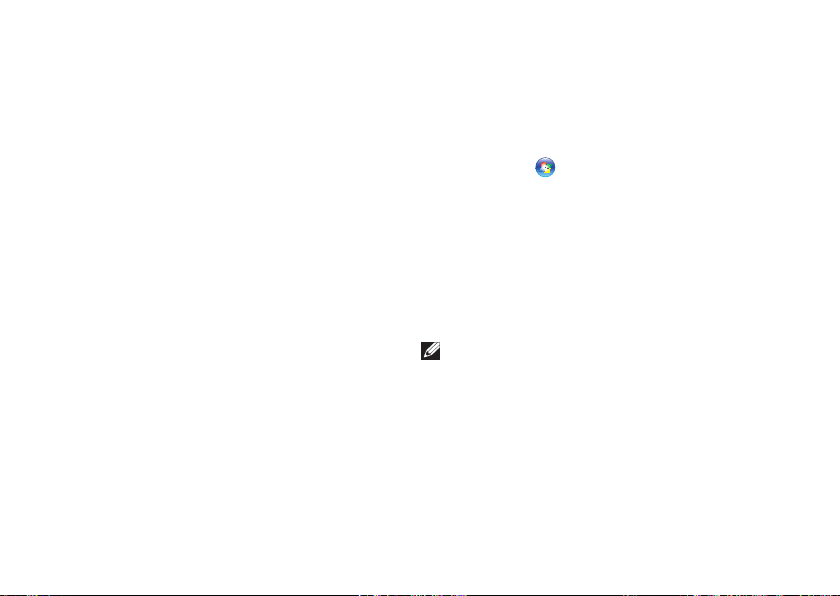
Priprema prijenosnog računala Inspiron
Postavljanje internetske veze
Pružatelji internetskih usluga i njihove
ponude mogu se razlikovati od zemlje do
zemlje. Kontaktirajte svog ISP radi dostupnih
mogućnosti povezivanja u vašoj zemlji.
Ako se ne možete priključiti na Internet, a
ranije ste to mogli, možda usluge dobavljača
internetskih usluga trenutno nisu dostupne.
Obratite se dobavljaču internetskih usluga i
provjerite status usluge ili se pokušajte ponovo
priključiti kasnije.
Pripremite informacije o davatelju internetskih
usluga. Ako nemate ISP, priključite se na
čarobnjaka za internetsku vezu i on će vam
pronaći jednoga.
16
Za pripremu vaše veze s internetom:
Windows Vista
Spremite i zatvorite otvorene datoteke i
1.
izađite iz otvorenih programa.
Kliknite
2.
3.
Start → Upravljačka ploča.
U polju za pretraživanje upišite
network
(mreža) i zatim kliknite Network and
Sharing Center (Mreža i zajednički centar)→
Pripremi vezu ili mrežu→ Poveži se na
internet.
Otvara se prozor Connect to the Internet
(Povezivanje s Internetom).
NAPOMENA:
Ako ne znate koju vrstu
veze odabrati, pritisnite Help me choose
(Pomoć pri odabiru) ili se obratite svom
davatelju internetskih usluga.
9Slijedite upute na zaslonu i koristite
4.
informacije o postavljanju koje vam je dao
davatelj internetskih usluga kako biste
završili s postavljanjem.
Page 19
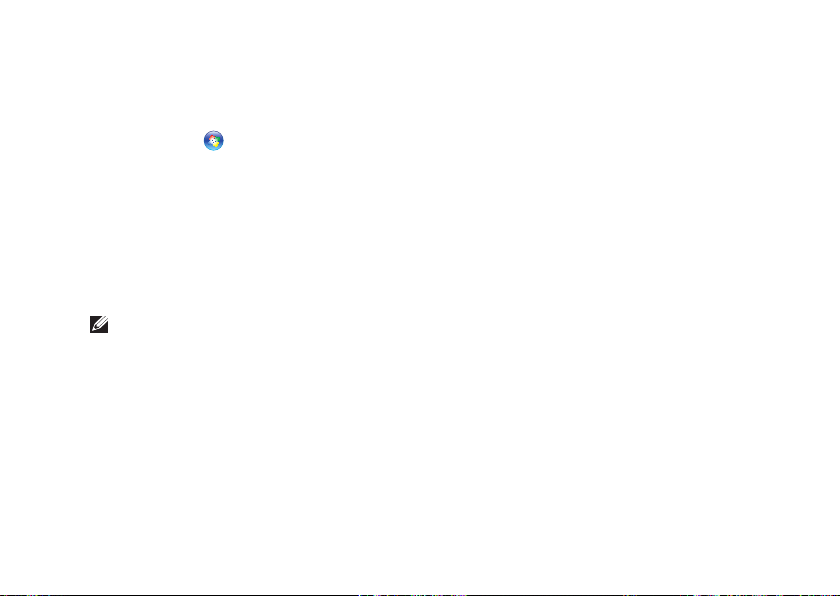
Windows 7
Spremite i zatvorite otvorene datoteke i
1.
izađite iz otvorenih programa.
Kliknite
2.
3.
Start → Upravljačka ploča.
U polju za pretraživanje upišite
network
(mreža) i zatim kliknite Network and
Sharing Center (Mreža i zajednički centar)→
Pripremite novu vezu ili mrežu→ Connect
to the Internet (Povezivanje s internetom).
Otvara se prozor Connect to the Internet
(Povezivanje s Internetom).
NAPOMENA:
Ako ne znate koju vrstu
veze odabrati, pritisnite Help me choose
(Pomoć pri odabiru) ili se obratite svom
davatelju internetskih usluga.
Slijedite upute na zaslonu i koristite
4.
informacije o postavljanju koje vam je dao
davatelj internetskih usluga kako biste
završili s postavljanjem.
Priprema prijenosnog računala Inspiron
17
Page 20
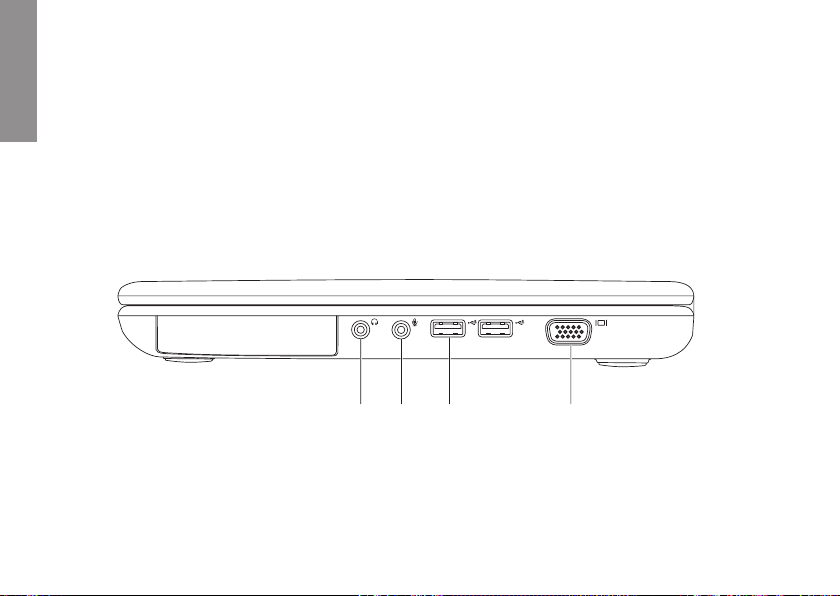
Korištenje vašega prijenosnog računala
1
2
3
4
Inspiron
INSPIRON
Ovaj odjeljak donosi podatke o značajkama koje su dostupne na vašem prijenosnom računalu
Inspiron™ laptop.
Značajke s desne strane
18
Page 21
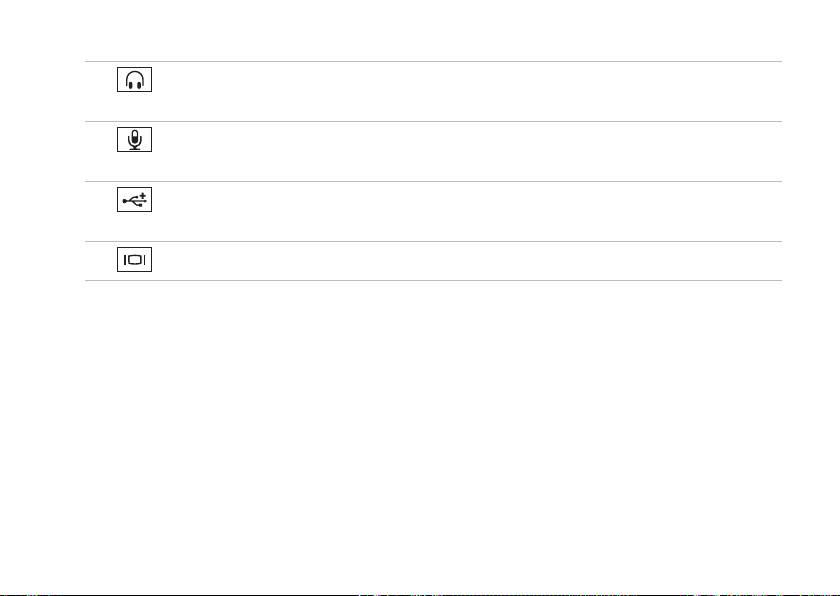
Korištenje vašega prijenosnog računala Inspiron
1
Konektor za audio izlaz/slušalice — služi za priključivanje para slušalica ili zvučnika s
vlastitim električnim napajanjem ili audio sustava.
2
Priključak za Audio ulaz/ Mikrofonski ulaz — služi za povezivanje mikrofona ili
drugoga audio uređaja za korištenje s audio programima.
3
USB 2.0 konektori (2) — služe za priključivanje USB uređaja kao što su miš, tipkovnica,
pisač, vanjski disk ili MP3 plejer.
4
VGA konektor — služi za priključivanje vanjskog monitora ili projektora.
19
Page 22
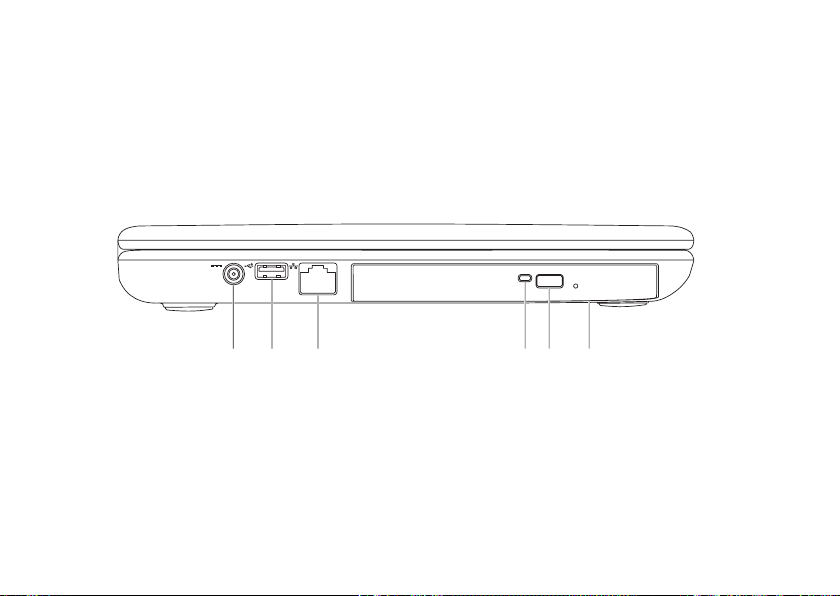
Korištenje vašega prijenosnog računala Inspiron
1
2
3
4 5
6
Značajke s lijeve strane
20
Page 23
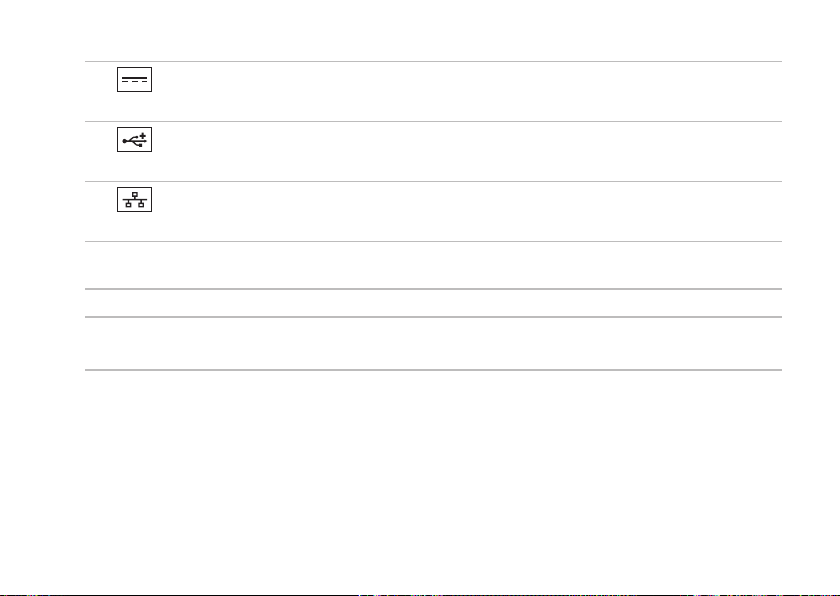
Korištenje vašega prijenosnog računala Inspiron
1
Konektor AC adaptera — povezuje se s AC adapterom radi napajanja računala i
punjenje baterije.
2
USB 2.0 konektor — služi za povezivanje USB uređaja kao što su miš, tipkovnica, pisač,
vanjski disk ili MP3 plejer.
3
Mrežni priključak — povezuje vaše računalo s mrežom ili širokopojasnim uređajem ako
koristite žičnu mrežu.
Svjetlo optičkog pogona — trepće kad se pritisne gumb za otvaranje ladice pogona ili kad se
4
očitava disk ili kad ubacite disk i disk se učitava.
Gumb za otvaranje optičkog pogona — kad se pritisne, otvara optički pogon.
5
Optički pogon — reproducira ili snima samo na CD i DVD.
6
Više pojedinosti potražite u “Korištenje optičkog pogona” na stranici 32.
21
Page 24
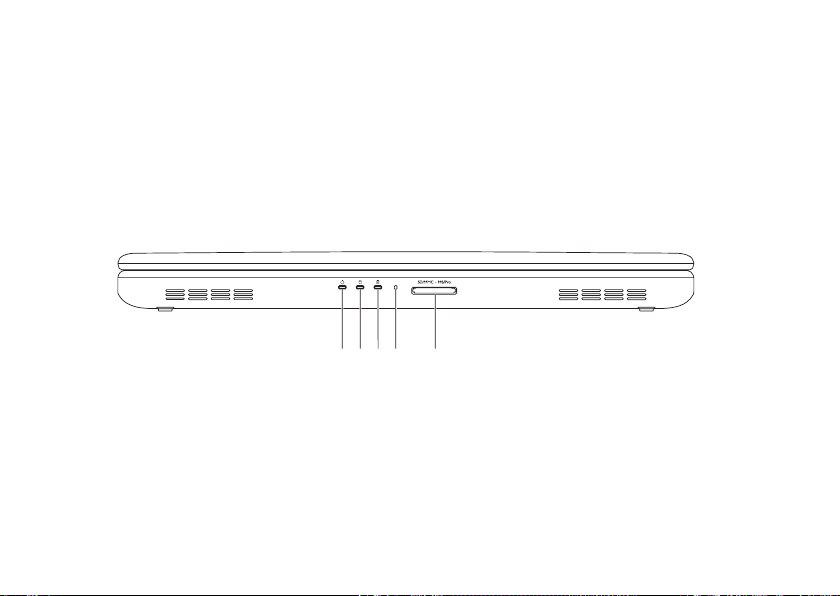
Korištenje vašega prijenosnog računala Inspiron
1
2
3
4
5
Značajke s prednje strane
22
Page 25
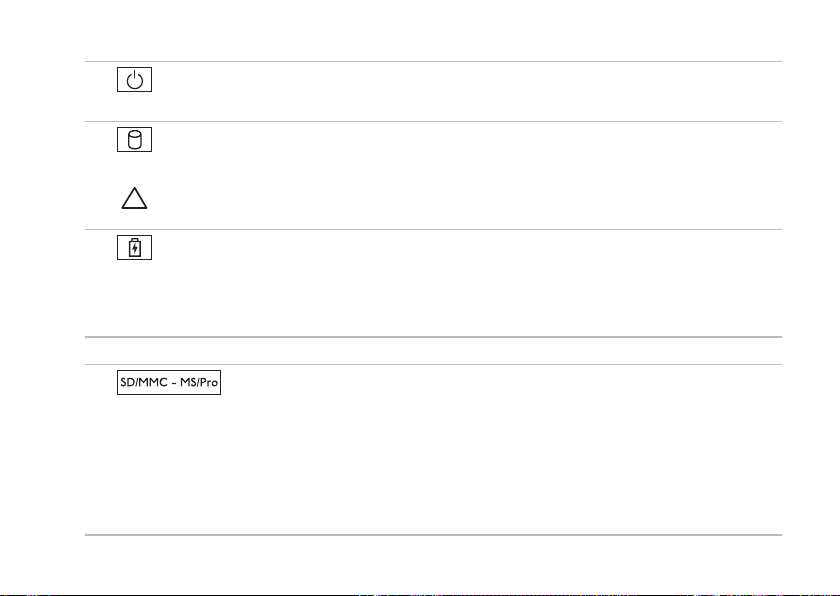
Korištenje vašega prijenosnog računala Inspiron
1
Signalno svjetlo napajanja — prikazuje stanje napajanja. Više pojedinosti o signalnom
svjetlu potražite “Svjetla stanja i indikatori” na stranici 24.
2
Svjetlo aktivnosti tvrdog diska — uključuje se kad računalo očitava i upisuje podatke.
Bijelo svjetlo označava aktivnost tvrdog diska.
OPREZ: Kako ne bi došlo do gubitka podataka, nikad ne isključujte računalo dok
svjetlo aktivnosti tvrdog pogona trepće.
3
Svjetlo napajanja / indikatora baterije — svijetli stalno ili trepće kako bi ukazalo na
stanje napajanja / napunjenost baterije. Više pojedinosti o stanju baterije svjetlo, pogledajte
“Svjetla stanja i indikatori” na stranici 24.
NAPOMENA:
Analogni mikrofon — osigurava kvalitetni zvuk za video konferencije i snimanje glasa.
4
Baterija se puni dok se računalo napaja iz AC adaptera.
5
Čitač medijskih kartica 5-u-1 — osigurava brz i prikladan način za pregled
i dijeljenje digitalnih fotografija, glazbe, video filmova i dokumenata koji su pohranjeni na
sljedećim digitalnim memorijskim karticama:
NAPOMENA:
Računalo se isporučuje s plastičnim umetkom u utoru medijske kartice. Prazni
umeci čuvaju slobodne utore od prašine i drugih čestica. Sačuvajte prazni umetak kako biste
ga mogli koristiti kad u utoru nema memorijske kartice; prazni umetci iz drugih računala možda
neće odgovarati.
23
Page 26
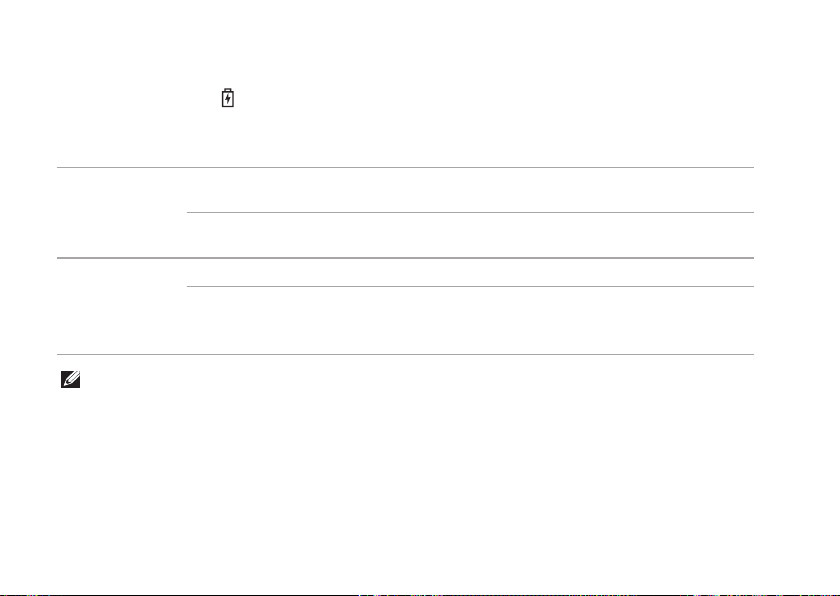
Korištenje vašega prijenosnog računala Inspiron
Svjetla stanja i indikatori
Svjetlo stanja baterije
AC adapter
Baterija
NAPOMENA:
24
Status svjetala
indikatora
mirno bijelo uključeno/pripravnost/
isključeno uključeno/pripravnost/
mirno narančasto uključeno/pripravnost <=10%
isključeno uključeno/pripravnost/
Baterija se puni dok se računalo napaja iz AC adaptera.
Stanje(a) računala Razina napunjenosti
isključeno/hibernacija
isključeno/hibernacija
isključenje/hibernacija
Isključeno/hibernacija
baterije
<=98%
>98%
>10%
<=10%
Page 27
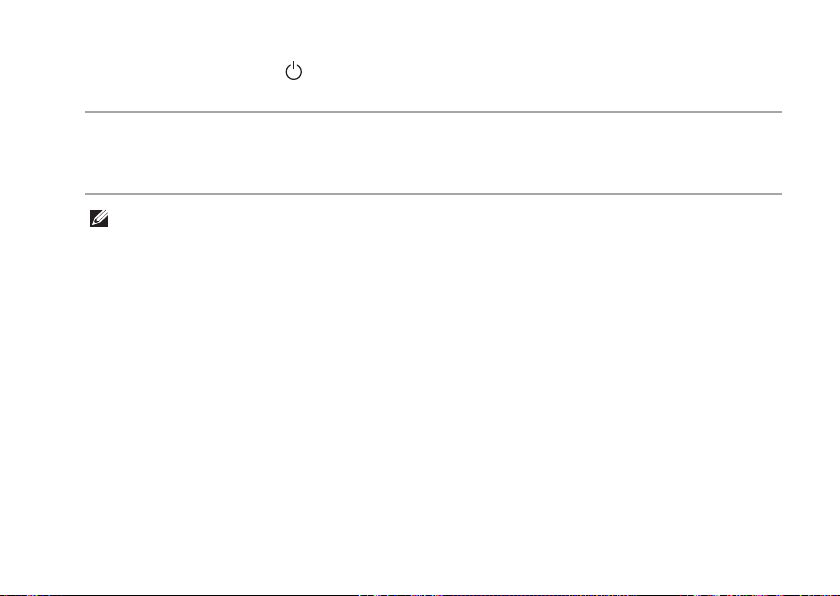
Korištenje vašega prijenosnog računala Inspiron
Signalno svjetlo napajanja
Status svjetala indikatora Stanje(a) računala
Trajno bijelo
Trepćuće bijelo
Isključeno
uključeno
pripravnost
isključeno/hibernacija
NAPOMENA:
stranici 43.
Informacije o problemima s napajanjem potražite u “Problemi s napajanjem” na
25
Page 28
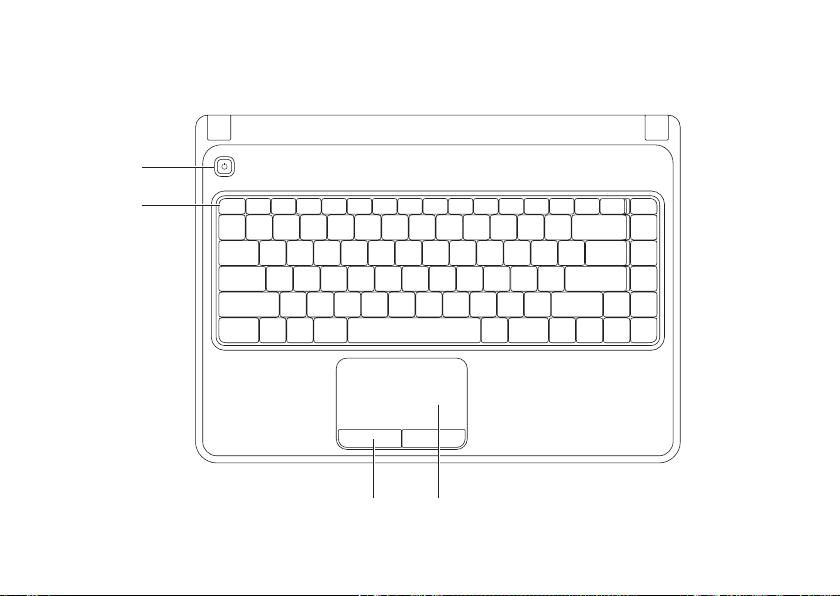
Korištenje vašega prijenosnog računala Inspiron
3 4
1
2
Osnovne značajke računala i tipkovnice
26
Page 29
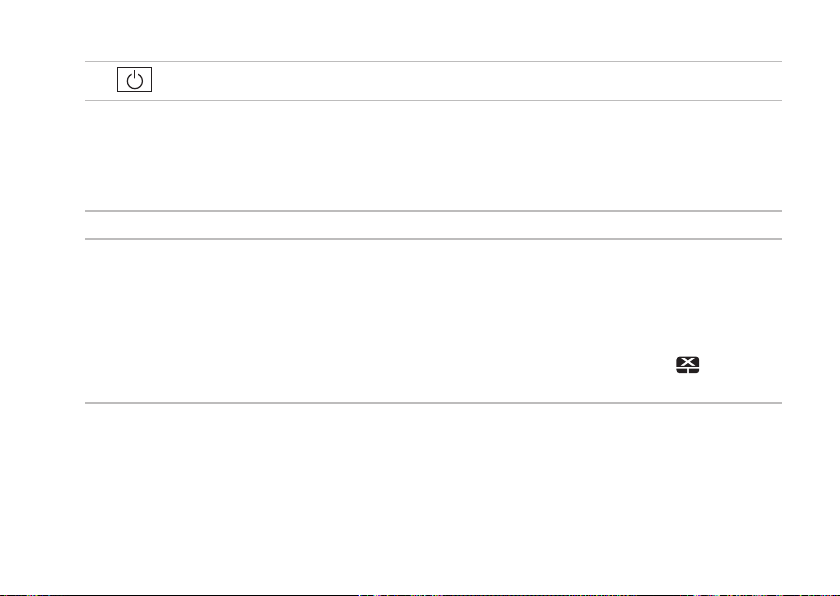
Korištenje vašega prijenosnog računala Inspiron
1
Gumb za uključivanje — Vrši uključivanje i isključivanje računala kad se pritisne.
Red s funkcijskim tipkama — Tipka za aktiviranje i deaktiviranje bežične veze, tipke za
2
smanjivanje i povećavanje svjetline, multimedijske tipke i tipka za uključivanje / isključivanje
nalazi se u tom redu.
Više informacija o multimedijskim tipkama potražite na “Multimedijske upravljačke tipke” na
stranici 30.
Gumbi dodirne plohe (2) — osiguravaju funkciju lijevog i desnog pritiska poput miša.
3
Dodirna plohe — osigurava funkciju miša za pomicanje kursora, pomicanje izabranih dijelova
4
te desni klik i lijevi klikkucanjem na površinu.
Dodirna podloga podržava zum i Geste listanja. Za promjenu postavki kružnog listanja i
zumiranja, dvaput kliknite ikonu Dell Touch pad u području radne površine za obavijesti. Više
pojedinosti potražite u “Geste dodirnih podloga” na stranici 28.
NAPOMENA:
Za aktiviranje i deaktiviranje dodirne podloge pritisnite tipku u redu s
funkcijskim tipkama .
27
Page 30

Korištenje vašega prijenosnog računala Inspiron
Geste dodirne plohe
Zum
Omogućuje vam povećavanje ili smanjivanje povećanja sadržaja na ekranu. Funkcija zuma sadrži:
Zum jednim prstom — omogućuje povećavanje ili smanjivanje.
Povećavanje:
Pomičite prst gore u zoni za
zumiranje (krajnja lijeva donja
strana dodirne plohe).
28
Smanjivanje:
Pomičite prst prema dolje u
zoni za zumiranje (krajnja lijeva
strana dodirne plohe).
Page 31

Korištenje vašega prijenosnog računala Inspiron
Listanje
Kružno listanje — omogućuje listanje u vertikalnom i u horizontalnom smjeru.
Listanje u vertikalnom smjeru: Listanje u vodoravnom smjeru:
Pomičite prst u vertikalnoj zoni
listanja (desni brid dodirne
plohe) kružnim pokretima
u smjeru kazaljke sata za
listanje prema gore i u smjeru
suprotnom od kazaljke sata za
listanje prema dolje.
Pomičite prst u horizontalnoj
zoni listanja (donji brid dodirne
plohe), kružnim pokretima
u smjeru kazaljke sata za
listanje udesno i u smjeru
sprotnom od kazaljke sata za
listanje ulijevo.
29
Page 32

Korištenje vašega prijenosnog računala Inspiron
Upravljačke tipke za Multimedije
Upravljačke tipke za multimedije nalaze se u redu s funkcijskim tipkama tipkovnice. Za korištenje
multimedijskog upravljanja pritisnite potrebnu tipku. Multimedijske upravljačke tipke možete
konfigurirati pomoću uslužnog programa System Setup (BIOS) ili Windows Mobility Center.
Uslužni program System Setup (BIOS)
Pritisnite <F2> za vrijeme POST (Samoprovjera pri uključivanju) kako biste ušli u uslužni program
1.
za podešavanje sustava (BIOS).
U
2.
Function Key Behavior, izaberite Multimedia Key First ili Function Key First.
Multimedia Key First — Ovo je zadana opcija. Pritisnite bilo koju multimedijsku tipku da obavite
pridruženu radnju. Za funkcijsku tipku pritisnite<Fn> + potrebnu funkcijsku tipku.
Function Key First — Pritisnite bilo koju funkcijsku tipku i izvedite pridruženu radnju.
Za multimedijsku tipku pritisnite <Fn> + potrebnu multimedijsku tipku.
NAPOMENA:
Windows Mobility Center
Pritisnite tipke <
1.
U
2.
Function Key Row, izaberite Funkcijsku tipku ili Multimedijsku tipku.
30
Multimedia Key First opcija je aktivna samo u operativnom sustavu.
><X>za pokretanje Windows Mobility Center.
Page 33

Korištenje vašega prijenosnog računala Inspiron
Utišaj zvuk
Smanjivanje glasnoće zvuka
Povećavanje glasnoće zvuka
Reprodukcija prethodnog zapisa ili
poglavlja
Reprodukcija ili pauza
Reprodukcija sljedećeg zapisa ili
poglavlja
31
Page 34

Korištenje vašega prijenosnog računala Inspiron
Upotreba optičkog pogona
OPREZ: Nemojte pritiskati ladicu optičkog pogona kad je otvarate ili zatvarate. Neka
ladica bude zatvorena kad pogon ne koristite.
OPREZ: Prilikom reprodukcije diska ne pomičite računalo.
Ovaj optički pogon reproducira i snima na CD i DVD diskove. Pripazite prilikom ubacivanja diskova u
ladicu optičkog pogona da strana s natpisima ili tiskom bude okrenuta prema gore.
Postavljanje diska u optički pogon:
Pritisnite gumb za otvaranje ladice optičkog pogona.
1.
Izvucite ladicu optičkog pogona.
2.
Stavite disk s natpisima okrenutima prema gore i navucite ga na osovinu.
3.
Gurnite ladicu optičkog pogona u pogon.
4.
32
Page 35

1
3
4
2
disk
1
osovina
2
ladica optičkog pogona
3
gumb za otvaranje
4
Korištenje vašega prijenosnog računala Inspiron
33
Page 36

Korištenje vašega prijenosnog računala Inspiron
1
2 3
Značajke prikaza
34
Page 37

Korištenje vašega prijenosnog računala Inspiron
Indikator aktivnosti kamere — prikazuje da li je kamera uključena ili isključena. Bijelo svjetlo
1
označava aktivnost fotoaparata.
Kamera — ugrađena kamera za video snimanje, konferencije i razgovore.
2
Zaslon — vaš zaslon se može razlikovati na temelju izbrane konfiguracije koju ste odredili
3
pri kupnji računala. Višepojedinosti o prikazima potražite u Dell Technology Guide (Dellov
tehnološki vodič) na vašem tvrdom disku ili na support.dell.com/manuals.
35
Page 38

Korištenje vašega prijenosnog računala Inspiron
Uklanjanje i vraćanje baterije
UPOZORENJE: Prije nego što započnete bilo koji postupak u ovom odjeljku, slijedite
sigurnosne upute koje ste dobili s računalom.
UPOZORENJE: Korištenje nekompatibilne baterije može povećati rizik od požara ili
eksplozije. Ovo računalo smije koristiti samo bateriju koju kste kupili od Della. Ne
koristite baterije s drugih modela računala.
UPOZORENJE: Prije vađenja baterije, isključite računalo i izvadite vanjske kablove
(uključujući i AC adapter).
Za uklanjanje baterije:
Isključite računalo i preokrenite ga.
1.
Pomaknite kvačicu za otpuštanje baterije u otključani položaj.
2.
Izvucite bateriju iz odjeljka za baterije.
3.
Vraćanje baterije na mjesto:
Uvucite bateriju u njezino ležište dok ne škljocne na svom mjestu.
36
Page 39

1
2
zasun za oslobađanje baterije
1
baterija
2
Korištenje vašega prijenosnog računala Inspiron
37
Page 40

Korištenje vašega prijenosnog računala Inspiron
Softverske značajke
NAPOMENA:
koje su opisane u ovom odjeljku potražite
u Dell Technology Guide (Dellov tehnološki
vodič) dostupan na vašemu tvrdom disku ili
na adresi support.dell.com/manuals.
Produktivnost i komunikacija
Svoje računalo možete upotrijebiti za
stvaranje prezentacija, brošura, čestitki,
letaka i proračunskih tablica. Također možete
pregledavati digitalne fotografije i slike.
Provjerite u svojoj narudžbi koji ste softver
kupili zajedno s računalom.
Nakon priključivanja na internet možete pristupiti
web stranicama, podesiti svoje račune za
e‑poštu, slati i preuzimati slike i tako dalje.
38
Više pojedinosti o značajkama
Zabava i multimediji
Svoje računalo možete koristiti za praćenje
video filmova, igranje igara, stvaranje vlastitih
CD/DVD diskova, slušanje glazbe i internet radio
stanica.
Možete preuzeti ili kopirati slike i video filmove
uz pomoć prijenosnih video uređaja kao što su
digitalne kamere Dodatni softverski programi
omogućavaju vam da organizirate i stvarate
glazbene i video datoteke koje se mogu snimiti
na disk, spremiti na prijenosne uređaje kao što su
MP3 playeri i ručni zabavni uređaji ili neposredno
izvoditi i gledati na TV prijemnicima, projektorima
ili opremi za kućno kino.
Page 41

Korištenje vašega prijenosnog računala Inspiron
Dell DataSafe Online Backup
NAPOMENA:
neće biti dostupno u svim regijama.
NAPOMENA:
veza za brzo slanje / preuzimanje.
Dell DataSafe Online je automatizirana usluga
izrade sigurnosnih kopija i obnavljanja koja
pomaže u zaštiti podataka i drugih važnih
datoteka od katastrofalnih incidenata poput
krađe, požara ili prirodnih katastrofa. Usluzi
možete pristupiti putem računa koji je zaštićen
lozinkom‑zaštićeni račun.
Dell DataSafe Online možda
Preporučuje se širokopojasna
Više pojedinosti potražite na delldatasafe.com.
Planirana izrada sigurnosnih kopija:
Dvaput kliknite ikonu
1.
Online u traci zsa zadacima.
Slijedite upute koje se pojave na zaslonu.
2.
Dell DataSafe
39
Page 42

Korištenje vašega prijenosnog računala Inspiron
Dell Dock
Dell Dock je skupina ikona koje donose lak pristup često korištenim programima, datotekama i
mapama. Dock možete prilagoditi sebi putem:
Dodavanjem i uklanjanjem ikona Grupiranjem
•
ikona u kategorije
Promjenom boje i lokacije Docka
•
Promjenom ponašanja ikona
•
Dodavanje kategorije
Kliknite desnom tipkom na Dock, kliknite
1.
Add→ Category.
Prikazat će se prozor Add/Edit Category
(Dodaj / uredi kategoriju).
Upišite naslov kategorije u polju
2.
Izaberite ikonu za kategoriju u
3.
image (Izaberite sliku): Okvir.
Pritisnite
4.
Dodavanje ikone
Vucite i spustite ikonu u Dock ili kategoriju.
Save (Spremi).
Title (Naslov).
Select an
40
Uklanjanje kategorije ili ikone
Kliknite desnom tipkom na ikonu ili kategoriju
1.
u Docku i kliknite Delete shortcut (Izbriši
prečicu) ili Delete category (Izbriši
kategoriju).
Slijedite upute na ekranu.
2.
Prilagodide Dock
Kliknite desnom tipkom na Dock i zatim
1.
kliknite Advanced Setting... (Napredno
podešavanje).
Izaberite željenu opciju za prilagodbu Docka.
2.
Page 43

Rješavanje problema
INSPIRON
U ovom odjeljku nalaze se informacije o
rješavanju problema s vašim računalom. Ako
problem ne možete riješiti uz pomoć sljedećih
smjernica, pogledajte “Korištenje alata za
pomoć” na stranici 49 ili “Kontaktiranje Della”
na stranici 75.
UPOZORENJE: Samo obučeno servisno
osoblje smije skidati poklopac računala.
Napredne upute o servisu potražite u
Servisnom priručniku
support.dell.com/manuals.
na
Kodovi zvučnih signala
Vaše računalo može se oglasiti nizom zvučnih
signala za vrijeme pokretanja ako se jave greške
ili problemi. Ovaj niz zvučnih signala, poznat kao
zvučni kod, identificira problem. Zabilježite zvučni
kod i kontaktirajte Dell (pogledajte “Kontaktiranje
Della” na stranici 75).
NAPOMENA:
pogledajte Service Manual (Servisni
priručnik) na Dellovoj stranici
support.dell.com/manuals.
Za zamjenu dijelova
41
Page 44

Rješavanje problema
Zvučni kod Mogući problem
Jedan Mogući kvar matične ploče ‑
greška kontrolnog zbroja
BIOS ROM
Dva Nije pronađen RAM
NAPOMENA:
ili zamijenili memorijski modul,
provjerite da li je modul
propisno sjeo na mjesto.
Tri Mogući kvar matične ploče —
Greška čipseta
Četiri Greška očitavanja / upisa u
RAM a
Pet Kvar sata stvarnog vremena
Šest Kvar video kartice i čipa
Sedam Kvar procesora
Osam Kvar zaslona
Ako ste instalirali
42
Mrežni problemi
Bežične veze
Ako se izgubi bežična mrežna veza —
Bežični usmjerivač je izvan mreže ili je bežična
mreža isključena na računalu.
Provjerite da li je rad bežičnog uređaja
•
omogućen na vašem računalu (pogledajte
“Omogućivanje ili onemogućivanje rada
bežičnog uređaja” na stranici 12).
Provjerite bežični usmjerivač kako biste bili
•
sigurni da ima napajanje i da je povezan s
vašim izvorom podataka (kablovski modem i
mrežni koncentrator).
Opet uspostavite vezu s bežičnim
•
usmjerivačem (pogledajte “Priprema bežične
veze” na stranici 15).
Možda smetnje blokiraju ili onemogućavaju
•
vašu bežičnu vezu. Pokušajte premjestiti
računalo bliže vašem bežičnom usmjerivaču.
Page 45

Rješavanje problema
Žične veze
Ako je mrežna veza izgubljena — kabel je
olabavljen ili oštećen.
Provjerite da li je kabel utaknut i da nije oštećen.
Problemi s napajanjem
Ako je svjetlo napajanja isključeno —
računalo je u hibernaciji, isključeno ili ne dobija
napajanje.
Pritisnite gumb za uključivanje i isključivanje.
•
Računalo će nastaviti s normalnim radom
ako je bilo isključeno ili je radilo u režimu
hibernacije.
Namjestite AC adapter u priključku za
•
napajanje na računalu i u električnoj utičnici.
Ako je računalo uključeno u utičnicu
•
produžnog kabela, provjerite je li produžni
kabel uključen u električnu utičnicu i je li
uključen.
Također zaobiđite električne zaštitne uređaje,
•
osigurače i podužne kablove kako biste se
uvjerili da se računalo uključuje kako treba.
Provjerite radi li električna utičnica tako da
•
je ispitate pomoću drugog uređaja, poput
svjetiljke.
43
Page 46

Rješavanje problema
Provjerite spojeve kabela AC adaptera. Ako
•
se na AC adapteru nalazi svjetlo, provjerite
da li ono svijetli.
Ako problem i dalje postoji, obratite se tvrtki
•
Dell (pogledajte) “Kontaktiranje Della” na
stranici 75).
Ako svjetlo napajanja trajno svijetli bijelo i
računalo ne reagira — možda nije priključen
zaslon ili nije uključen.
Pritisnite gumb napajanja tako da se isključi
•
računalo i zatim ga ponovo uključite.
Ako problem i dalje postoji, obratite se tvrtki
•
Dell (pogledajte) “Kontaktiranje Della” na
stranici 75).
Ako svjetlo napajanja trajno trepće bijelo —
računalo je u režimu čekanja ili zaslon ne
reagira.
Pritisnite tipku na tipkovnici, pomaknite
•
pokazivač na dodirnoj plohi ili na
priključenom mišu ili pritisnite gumb
napajanja kako biste se vratili u normalni rad.
44
Ako zaslon ne reagira, pritisnite i držite gumb
•
za napajanje dok se računalo potpuno ne
isključi (to može potrajati nekoliko sekundi).
Ako problem i dalje postoji, obratite se tvrtki
•
Dell (pogledajte “Kontaktiranje Della” na
stranici 75).
Ako naiđete na smetnje koje onemogućavaju
prijem na vašem računalu — neželjeni signal
stvara smetnje prekidanjem ili blokiranjem
drugih signala. Mogući razlozi smetnji su:
Napajanje, tipkovnica i produžni kablovi za
•
miša.
Previše uređaja je priključeno na električni
•
razvodnik.
Više električnih razvodnika je priključeno na
•
istu električnu utičnicu.
Page 47

Rješavanje problema
Problemi s memorijom
Ako se pojavljuje poruka o nedovoljnoj
količini memorije —
Spremite i zatvorite sve otvorene datoteke
•
i izađite iz svih otvorenih programa koje ne
koristite kako biste vidjeli da li će se problem
time riješiti.
U dokumentaciji softvera potražite
•
minimalne zahtjeve memorije. Ako je
potrebo, ugradite dodatnu memoriju
(pogledajte Service Manual (servisni
priručnik) na support.dell.com/manuals).
Ponovno namjestite memorijski modul u
•
svoj priključak (pogledajte Service
Manual (Servisni priručnik) na
support.dell.com/manuals).
Ako problem i dalje postoji, obratite se tvrtki
•
Dell (pogledajte) “Kontaktiranje Della” na
stranici 75).
Ako osjetite kakve druge probleme s
memorijom —
Pokrenite Dell Diagnostics (pogledajte
•
“Dell dijagnostika” na stranici 53).
Ako problem i dalje postoji, obratite se tvrtki Dell
•
(pogledajte “Kontaktiranje Della” na stranici 75).
45
Page 48

Rješavanje problema
Smrzavanja i problemi sa softverom
Ako se računalo ne pokrene — provjerite da
li je kabel za napajanje čvrsto priključen na
računalo i na električnu utičnicu.
Ako program prestane s radom —
Zatvorite program:
Pritisnite istodobno <Ctrl><Shift><Esc>.
1.
Kliknite
2.
3.
4.
Ako se program više puta sruši — provjerite
dokumentaciju softvera. Po potrebi deinstalirajte
i zatim ponovno instalirajte program.
46
Applications (Programi).
Izaberite program koji više ne reagira.
Kliknite
End Task (Završi zadatak).
NAPOMENA:
dokumentaciji sadrži upute za instalaciju.
Softver obično na CD‑u ili u
Ako računalo prestane reagirati ili se pojavi
mirno plavo svjetlo —
OPREZ: Postoji mogućnost da izgubite
podatke ako ne možete zatvoriti
operativni sustav.
Ako računalo ne reagira kad pritisnete neku tipku
na tipkovnici ili pomaknete miš, pritisnite i držite
gumb za napajanje najmanje 8 do 10 sekundi
dok se računalo ne isključi, a zatim ga ponovo
pokrenite.
Page 49

Rješavanje problema
Ako je program predviđen za rad
pod starijim operativnim sustavom
Microsoft® Windows® —
Pokrenite čarobnjak za kompatibilnost
programa. Čarobnjak za kompatibilnost
programa konfiguriran program tako da on radi u
okruženju sličnom ranijoj verziji Microsoft.
Pokretanje čarobnjaka za kompatibilnost
programa:
Windows Vista
Kliknite
1.
®
Start → Upravljačka ploča→
Programi→ Use an older program with
this version of Windows (Koristi stariji
program s ovom verzijom Windowsa).
Na ekranu dobrodošlice pritisnite
2.
Next
(Sljedeće).
Slijedite upute na ekranu.
3.
Windows 7
Kliknite
1.
Start → Upravljačka ploča→
Programi→ Run programs made for
previous versions of Windows (Koristi
stariji program s ovom verzijom Windowsa).
Na ekranu dobrodošlice pritisnite
2.
Next
(Sljedeće).
Slijedite upute na ekranu.
3.
Ako imate drugih problema sa softverom —
Odmah izradite sigurnosnu kopiju.
•
Koristite program za traženje virusa na
•
pogonu tvrdog diska ili na CD‑u.
Spremite i zatvorite sve otvorene datoteke
•
ili programe i putem izbornika Start
isključite računalo.
47
Page 50

Rješavanje problema
Provjerite u dokumentaciji softvera ili
•
kontaktirajte proizvođača softvera radi
podataka o rješavanju problema:
Provjerite je li program kompatibilan s
–
operativnim sustavom instaliranim na
vašem računalu.
Provjerite zadovoljava li vaše računalo
–
minimalne zahtjeve hardvera potrebne
za pokretanje softvera. Pogledajte
dokumentaciju softvera za informacije.
Provjerite je li program ispravno instaliran
–
i konfiguriran.
Provjerite jesu li pogonski programi
–
uređaja u konfliktu s programom.
Po potrebi deinstalirajte i zatim ponovno
–
instalirajte program.
48
Page 51

Upotreba alata za podršku
INSPIRON
Dellovo središte za podršku
Dellovo središte za podršku vam pomaže
da pronađete servis, podršku i sve potrebne
podatke vezane uz sustav.
Kliknite ikonu u alatnoj traci kako biste
pokrenuli program.
Stranica Dell Support Center (Dellovo središte
za podršku) prikazuje model računala zajedno
sa servisnom oznakom, kodom za brzi servis i
podacima o kontaktu za servis.
Polazna stranica osigurava poveznice za
pristup:
Samopomoć (Rješavanje
problema, Sigurnost,
Performanse sustava, Mreža/
Internet, Sigurnosna kopija/
Oporavak i operativni sustav
Windows)
Upozorenja (Upozorenja
tehničkoj podršci u vezi s vašim
računalom)
Pomoć iz Della (Tehnička
podrška s DellConnect™, Služba
za korisnike, Obuka i nastava,
pomoći o načinu™, i Online Scan
s PC CheckUp)
O vašem sustavu
(Dokumentacija sustava, Podaci
o jamstvu, Podaci o sustavu,
Nadogradnje i kategorije)
Za više informacija o usluzi Dell Support Center
i dostupnim alatima za podršku pritisnite karticu
Services (Usluge) na support.dell.com.
49
Page 52

Upotreba alata za podršku
Moja Dell preuzimanja
NAPOMENA:
mogu biti dostupna u svim regijama.
Neki od već instaliranih softvera na vašem
računalu ne sadrže sigurnosni CD ili DVD. Ovaj
softver dostupan je na Moja Dell preuzimanja.
S ove stranice preuzmite dostupni softver za
ponovnu instalaciju ili izradite svoje vlastite
sigurnosne medije.
Za registraciju i upotrebu My Dell Downloads:
Idite na
1.
Slijedite upute na ekranu kako biste
2.
registrirali i preuzeli softver.
Ponovno instalirajte i izradite rezervni medij
3.
za buduće potrebe.
50
Moja Dell preuzimanja ne
downloadstore.dell.com/media.
Poruke sustava Ako vaše računalo pokaže neki
problem ili grešku, može to prikazati u poruci
sustava koja će vam pomoći da utvrdite uzrok i
da odredite koje radnje su potrebne za rješavanje
problema.
NAPOMENA:
nije navedena u sljedećim primjerima,
pogledajte u dokumentaciju operativnog
sustava ili programa koji ste izvodili kad
se pojavila poruka. Alternativno moći ćete
vidjeti Dell Technology Guide (Dellov
tehnološki vodič) na vašem računalu
ili na web stranici za Dell podršku na
support. dell. com/ manuals ili pogledati
“Kontaktiranje Della” na stranici 75 radi
pomoći.
Ako poruka koja se prikazuje
Page 53

Upotreba alata za podršku
CMOS checksum error (Greška kontrolnog
zbroja CMOS‑a) — Mogući kvar na matičnoj
ploči ili je baterija RTC prazna. Zamijenite
bateriju (pogledajte Service Manual na
support.dell.com/manuals) ili kontaktirajte Dell
(pogledajte “Kontaktiranje Della” na stranici 75).
CPU fan failure (Greška ventilatora
procesora) — CPU ventilator ne radi. Zamijenite
CPU ventilator (pogledajte Service Manual at
support.dell.com/manuals).
Hard-disk drive failure (Kvar tvrdog diska) —
Mogući kvar tvrdog diska za vrijeme POST.
“Kontaktiranje Della” (pogledajte kontaktiranje
Dell na stranici 75).
Hard-disk drive read failure (Kvar očitavanja
tvrdog diska) — Mogući kvar tvrdog diska za
vrijeme provjere pokretanja sustava s HDD‑a.
“Kontaktiranje Della” (pogledajte kontaktiranje
Della na stranici 75).
No boot device available (Nema ni jednog
dostupnog uređaja za pokretanje sustava) —
Nema particije tvrdog diska za pokretanje, kabel
tvrdog diska je olabavljen ili ni jedan uređaj za
pokretanje ne postoji.
Ako je tvrdi disk uređaj s kojega se pokreće
•
sustav, pobrinite se da njegovi kablovi budu
dobro priključeni i da je pogon ispravno
instaliran te da je praticioniran kao uređaj za
pokretanje.
Uđite u pripremu sustava i provjerite
•
ispravnost podataka o redoslijedu pokretanja
(pogledajte Dell Technology Guide koji
je dostupan na vašem tvrdom disku ili na
support.dell.com/manuals).
51
Page 54

Upotreba alata za podršku
CAUTION - Hard Drive SELF MONITORING
SYSTEM has reported that a parameter has
exceeded its normal operating range. Dell
recommends that you back up your data
regularly. A parameter out of range may
or may not indicate a potential hard drive
problem (OPREZ ‑ SUSTAV ZA SAMONADZOR
tvrdog diska je prijavio parametar izvan
normalnoga radnog opsega. Dell preporučuje
da redovito izrađujete sigurnosne kopije vašeg
sustava. Parametar izvan radnog opsega može
ili ne može ukazati na mogući problem s tvrdim
diskom) — S.M.A.R.T greška, mogući kvar
tvrdog diska. “Kontaktiranje Della” (pogledajte
Kontaktiranje Della na stranici 75).
52
Rješavanje problema s hardverom
Ako uređaj nije pronađen za vrijeme pripreme
operativnog sustava ili je pronađen ali je
pogrešno konfiguriran, možete koristiti
Rješavanje problema s hardverom kako biste
riješili nekompatibilnost.
Za pokretanje opcije za uklanjanje kvarova kod
hardvera :
Kliknite
1.
2.
3.
Start → Help and Support
(Pomoć i podrška).
Upišite
hardware troubleshooter
(Rješavanje problema s hardverom) u polju
za traženje i pritisnite <Enter> za pokretanje
traženja dijagnoze .
U rezultatima pretraživanja odaberite opciju
koja najbolje opisuje problem i slijedite
preostale korake rješavanja problema.
Page 55

Upotreba alata za podršku
Dell dijagnostika
Ako imate problema s računalom, izvršite
provjere u “Lockups and Software Problems” na
stranici 46 i pokrenite program Dell Diagnostics
(Dell dijagnostika) prije nego se obratite
tvrtki Dell radi tehničke pomoći (Pogledajte
“Kontaktiranje Della”). Preporučuje se da
ispišete ove postupke prije nego što započnete.
NAPOMENA:
Dellovim računalima.
NAPOMENA:
(Upravljački i uslužni programi) nije obvezan
i možda ga nećete dobiti uz računalo.
Pazite da se uređaj koji želite ispitati prikazuje
u programu za postavljanje sustava. Pritisnite
<F2> za vrijeme POST (Samoprovjera pri
uključivanju) kako biste ušli u uslužni program
za podešavanje sustava (BIOS).
Pokrenite opciju Dell Diagnostics (Dell
Dijagnostika) s tvrdog diska ili s medija Drivers
and Utilities (Upravljački i uslužni programi).
Dell Diagnostics radi samo na
Disk Drivers and Utilities
Pokretanje Dell Diagnostics (Dell
dijagnostika) s vašega tvrdog diska
Dell Dijagnostika je smještena na skrivenoj
uslužnoj particiji za dijagnozu na vašem tvrdom
disku.
NAPOMENA:
prikazati sliku na ekranu, pogledajte
“Kontaktiranje Della” na stranici 75).
Pazite na to da računalo bude uključeno u
1.
električnu mrežu koja ispravno radi.
Uključite (ili ponovno pokrenite) svoje
2.
računalo.
Kad se pojavi logotip DELL™ odmah
3.
pritisnite <F12>. Izaberite Diagnostics
(Dijagnostika) na izborniku pokretanja
sustava i pritisnite <Enter>. Na taj način će
se dozvati Pre‑Boot System Assessment
(PSA) na vašem računalu.
Ako vaše računalo ne može
53
Page 56

Upotreba alata za podršku
NAPOMENA:
Ako budete predugo čekali i
pojavi se logotip sustava, pričekajte dok se
ne pojavi radna površina operativnog sustava
Microsoft® Windows®; zatim isključite računalo
i pokušajte ponovo.
NAPOMENA:
Ako vidite poruku koja govori
da nije pronađena particija s dijagnostičkim
programom, pokrenite Dell Diagnostics s
diska Drivers and Utilities (Upravljački i
uslužni programi).
54
Ako je dohvaćeni PSA:
PSA će početi s pokretanjem ispitivanja.a.
Ako PSA uspješno završi, prikazat će se b.
sljedeća poruka: “No problems have
been found with this system so
far. Do you want to run the
remaining memory tests? This
will take about 30 minutes or
more. Do you want to continue?
(Recommended).” (“Dosad nije pronađen
nikakav problem u ovom sustavu. Da
li želite pokrenuti ostatak ispitivanja
memorije? Ovo će potrajati oko 30 minuta
ili više. Da li želite nastaviti? (Preporučuje
se).”)
Page 57

Upotreba alata za podršku
Ako se jave problemi s memorijom, c.
pritisnite <y>, u protivnom pritisnite <n>.
Prikazat će se sljedeća poruka: “Booting
Dell Diagnostic Utility
Partition. Press any key to
continue.” (“Pokretanje particije s Dell
dijagnostikom. Pritisnite bilo koji gumb za
nastavak.”)
Pritisnite bilo koju tipku za odlazak na d.
prozor Choose An Option (izaberite neku
od opcija).
Ako se PSA ne pokrene:
Pritisnite bilo koju tipku za pokretanje Dell
Diagnostics s particije s dijagnostičkim uslužnim
programom na vašem tvrdom disku i prijeđite
na prozor Choose An Option (Izaberite neku
opciju).
Izaberite ispitivanje koje želite pokrenuti.
4.
Ako za vrijeme ispitivanja naiđete na
5.
problem, na vašem ekranu pojavit će se
poruka s kodom greške i opisom problema.
Zapišite kod greške i opis problema te
kontaktirajte Dell (pogledajte “Kontaktiranje
Della” na stranici 75).
NAPOMENA:
Servisna oznaka za vaše
računalo se nalazi na vrhu svakog ispitnog
ekrana. Servisna oznaka pomože vam
pri identifikaciji vašeg računala prilikom
kontaktiranja Della.
Kad provjere budu gotove, zatvorite ispitni
6.
ekran kako biste se vratili na prozor Choose
An Option (Izbor opcije).
Za izlazak iz Dell Dijagnostike i ponovno
7.
pokretanje računala, kliknite Exit (Izlaz).
55
Page 58

Upotreba alata za podršku
Pokretanje Dell Diagnostics s diskova
upravljačkih i uslužnih programa
NAPOMENA:
Drivers and Utilities
(Upravljački i uslužni programi) nije
obvezan i možda ga nećete dobiti uz
računalo.
Umetnite disk
1.
Drivers and Utilities
(Upravljački i uslužni programi).
Isključite i ponovno pokrenite računalo.
2.
Kad se pojavi logotip DELL™ odmah
pritisnite <F12>.
NAPOMENA:
Ako budete predugo čekali
i pojavi se logotip sustava, pričekajte dok
se ne pojavi radna površina operativnog
sustava Microsoft® Windows®; zatim
isključite računalo i pokušajte ponovo.
56
NAPOMENA:
Sljedeći koraci samo
privremeno mijenjaju sekvenciju podizanja
sustava. Prilikom sljedećeg pokretanja,
računalo se podiže sustav sukladno
uređajima navedenima u programu za
postavljanje sustava.
Kad se pojavi popis uređaja za pokretanje,
3.
označite CD/DVD/CD-RW i pritisnite <Enter>.
Izaberite mogućnost
4.
Boot from CD-ROM
(Pokreni s CD‑ROM‑a) na izborniku koji se
pojavio i pritisnite <Enter>.
Upišite
5.
1 kako biste pokrenuli CD izbornik i
pritisnite <Enter> za nastavak.
Odaberite
6.
Run the 32 Bit Dell Diagnostics
(Pokretanje 32‑bitne Dell dijagnostike) s
numeriranog popisa. Ako je navedeno više
verzija, odaberite onu koja je prikladna za
vaše računalo.
Izaberite ispitivanje koje želite pokrenuti.
7.
Page 59

Ako za vrijeme ispitivanja naiđete na
8.
problem, na vašem ekranu pojavit će se
poruka s kodom greške i opisom problema.
Zapišite kod greške i opis problema te
kontaktirajte Dell (pogledajte “Kontaktiranje
Della” na stranici 75.
NAPOMENA:
Servisna oznaka za vaše
računalo se nalazi na vrhu svakog ispitnog
ekrana. Servisna oznaka pomože vam
pri identifikaciji vašeg računala prilikom
kontaktiranja Della.
Kad provjere budu gotove, zatvorite ispitni
9.
ekran kako biste se vratili na prozor Choose
An Option (Izbor opcije).
Za izlazak iz Dell Dijagnostike i ponovno
10.
pokretanje računala, kliknite Exit (Izlaz).
Izvadite disk
11.
Drivers and Utilities (Upravljački
i uslužni programi).
Upotreba alata za podršku
57
Page 60

Obnavljanje operativnog sustava
Operativni sustav računala možete obnoviti bilo kojom od sljedećih mogućnosti:
INSPIRON
OPREZ: Upotrebom Dell obnove na tvorničke postavke ili diska s operativnimsustavom
trajno će se izbrisati svi podaci na vašem računalu. Ako je moguće napravite sigurnosnu
kopiju sustava prije korištenja ovih mogućnosti.
Mogućnost Koristite
System Restore
(Obnavljanje sustava)
Dell DataSafe Local Backup ako Obnavljanje sustava ne riješi vaš problem
Medij za oporavak sustava kada kvar operativnog sustava spriječi upotrebu
Dell Factory Image Restore
(Dell obnova tvorničke slike)
Operativni sustav disc za ponovnu instalaciju samo operativnog sustava na vašem
kao prvo rješenje
Obnavljanja sustava i DataSafe Local Backup
pri instalaciji tvorničke slike sustava na novo instaliranom
pogonu
za obnavljanje vašeg tvrdog diska na operativno stanje u
kojemu je bio kad ste dobili računalo
računalu
NAPOMENA:
58
Disk Operativni sustav možda se neće isporučiti s vašim računalom.
Page 61

Obnavljanje operativnog sustava
Obnavljanje sustava
Operativni sustav Windows sadrži funkciju
System Restore (Obnova sustava) koja vam
omogućuje da vratite računalo u prethodno
operativno stanje (bez utjecaja na datoteke
podataka) ako su promjene na hardveru,
softveru ili drugim sustavima ostavile računalo u
neželjenom operativnom stanju. Sve promjene
koje opcija System Restore (Obnova sustava)
čini računalu mogu se vratiti na prethodno stanje
OPREZ: Pravite redovite sigurnosne
kopije svojih podatkovnih datoteka.
System Restore (Obnova sustava) ne
nadgleda vaše podatkovne datoteke i ne
vraća ih u prvobitno stanje.
Pokretanje System Restore (Obnavljanje
sustava)
Kliknite
1.
2.
3.
Ako funkcija System Restore (Obnova sustava)
ne riješi problem, možete poništiti posljednju
obnovu sustava.
Start .
U okviru
upišite System Restore (Obnavljanje
sustava) i pritisnite <Enter>.
Kliknite
Start Search (Počni traženje),
NAPOMENA:
Kontrola korisničkih računa. Ako ste
administrator računala, pritisnite Continue
(Nastavi); u suprotnom se obratite svom
administratoru za nastavak željene akcije.
Možda će se pojaviti prozor
Dalje i slijedite upute na ekranu.
59
Page 62

Obnavljanje operativnog sustava
Poništavanje posljednje obnove sustava
NAPOMENA:
vraćanje sustava u prijašnje stanje,
spremite i zatvorite sve otvorene datoteke i
zatvorite sve otvorene programe. Nemojte
mijenjati, otvarati ili brisati bilo koju datoteku
ili program dok se ne završi vraćanje
sustava u prethodno stanje.
Kliknite
1.
U polju za pretraživanje upišite
2.
Restore (Obnavljanje sustava) i pritisnite
<Enter>.
Kliknite
3.
zatim, kliknite Dalje te slijedite upute na
ekranu.
Prije nego poništite posljednje
Start .
System
Poništi moju zadnju obnovu i
60
Dell DataSafe Local Backup
OPREZ: Upotrebom Dell DataSafe
Local Backup trajno će se ukloniti svi
programi ili pogoni koji su instalirani
nakon isporuke računala. Pripremite
sigurnosne kopije aplikacija koje
morate instalirati na računalu prije
upotrebe Dell DataSafe Local Backup.
Dell DataSafe Local Backup koristite
samo ako System Restore (Obnavljanje
sustava) ne riješi problem vašeg
operativnog sustava.
OPREZ: Premda je Dell Datasafe
Local Backup predviđen za zaštitu
svih podatkovnih datoteka na vašem
računalu, preporučujemo da izradite
sigurnosnu kopiju svih datoteka s
podacima prije korištenja Dell DataSafe
Local Backup.
Page 63

Obnavljanje operativnog sustava
NAPOMENA:
Dell DataSafe lokalna
sigurnosna kopija možda neće biti dostupno
u svim regijama.
NAPOMENA:
Ako Dell DataSafe Local
Backup nije dostupan na vašem računalu,
koristite Dell Factory Image Restore
(obnavljanje Dell računala na tvorničk e
postavke) (pogledajte “Obnavljanje računala
na tvorničke postavke” na stranici 64) kako
biste obnovili vaš operativni sustav.
Dell DataSafe Local Backup možete upotrijebiti
za obnavljanje vašega tvrdog diska na
operativno stanje koje je postojalo u trenutku
kupnje računala, bez brisanja datoteka s
podacima.
Dell DataSafe Local Backup vam omogućuje:
Izradu sigurnosnih kopija i obnavljanje
•
operativnog sustava
Izradu medija za oporavak sustava
•
Dell DataSafe Local Backup osnove
Za obnavljanje računala na tvorničke postavke
uz čuvanje i zaštitu datoteka s podacima:
Isključite računalo.
1.
Odvojite sve uređaje (USB pogon, pisač, itd.)
2.
koji su povezani s računalom i uklonite sav
novo dodani unutarnji hardver.
NAPOMENA:
Nemojte odvajati zaslon,
tipkovnicu, miša i kabel za napajanje.
Uključite računalo.
3.
Kad se pojavi logotip DELL, pritisnite™ <F8>
4.
više puta za pristup prozoru Advanced Boot
Options (Napredne mogućnosti pokretanja).
NAPOMENA:
Ako budete predugo čekali
i pojavi se logotip sustava, pričekajte dok
se ne pojavi radna površina operativnog
sustava Microsoft® Windows®; zatim
isključite računalo i pokušajte ponovo.
61
Page 64

Obnavljanje operativnog sustava
Odaberite
5.
Repair Your Computer (Popravak
računala).
Izaberite
6.
Dell DataSafe Restore and
Emergency Backup na izborniku
Mogućnosti oporavka sustava i slijedite
upute na ekranu.
NAPOMENA:
Postupak obnavljanja može
potrajati sat vremena što ovisi o veličini
podataka koje treba obnoviti.
NAPOMENA:
Više pojedinosti potražite u
članku 353560 iz baze znanja na
support.dell.com.
62
Nadogradnja na Dell DataSafe Local Backup
Professional
NAPOMENA:
Dell DataSafe Local Backup
Professional može biti već instaliran na
vašem računalu ako ste ga naručili u
vrijeme kupovine.
Dell DataSafe Local Backup Professional donosi
nove značajke koje vam omogućuju da:
Izradite sigurnosnu kopiju i obnovite računalo
•
na temelju vrste datoteka s podacima
Arhivirajte podatke na lokalni uređaj za
•
čuvanje podataka
Planirajte automatsku izradu sigurnosnih
•
kopija
Page 65

Obnavljanje operativnog sustava
Za nadogradnju na Dell DataSafe Local Backup
Professional:
Dvaput kliknite na ikonu
1.
Dell DataSafe Local Backup.
Kliknite
2.
3.
OBNOVI SADA!
Pratite upute na zaslonu kako biste dovršili
nadogradnju.
u traci s alatima
Medij za oporavak sustava
OPREZ: Premda je medij za oporavak
sustava predviđen za zaštitu svih
podatkovnih datoteka na vašem
računalu, preporučujemo da izradite
sigurnosnu kopiju svih datoteka s
podacima prije korištenja medija za
oporavak sustava .
Možete koristiti medije za oporavak sustava koje
ste izradili pomoću Dell DataSafe Local Backup,
za povratak vašega tvrdog diska u operativno
stanje u kojemu je bio kad ste ga kupili dok
vršite obnovu datoteka s podacima na vašem
računalu.
Koristite medij za oporavak sustava u slučaju:
kvara operativnog sustava koji onemogućuje
•
upotrebu mogućnosti za oporavak koje su
instalirane na vašem računalu.
kvara tvrdog diska koji onemogućuje
•
oporavak podataka.
63
Page 66

Obnavljanje operativnog sustava
Za obnavljanje tvorničkih postavki vašeg
računala uz pomoć medija za oporavak sustava:
Ubacite disk za oporavak sustava ili USB
1.
modul i iznova pokrenite svoje računalo.
Kad se pojavi logotip DELL™ odmah
2.
pritisnite <F12>.
NAPOMENA:
i pojavi se logotip sustava, pričekajte dok
se ne pojavi radna površina operativnog
sustava Microsoft® Windows®; zatim
isključite računalo i pokušajte ponovo.
Izaberite na popisu odgovarajući uređaj za
3.
pokretanje i pritisnite <Enter>.
Pratite upute na zaslonu kako biste dovršili
4.
postupak obnavljanja.
Ako budete predugo čekali
64
Obnavljanje na postavke Della
OPREZ: Korištenje Dell Factory Image
Restore (Dell obnova tvorničke slike)
trajno briše sve podatke na tvrdom disku
i uklanja sve programe ili upravljačke
programe koje ste instalirali od kupovine
računala. Ako je moguće arhivirajte
podatke prije korištenja ove opcije.
Mogućnost Dell Factory Image Restore
(Obnavljanje tvorničkih postavki Della)
koristite samo ako System Restore
(Obnavljanje sustava) ne rješava
problem vašeg operativnog sustava.
NAPOMENA:
(Obnavljanje tvorničkih postavki Della)
možda nije dostupna u određenim
državama ili na određenim računalima.
Dell Factory Image Restore
Page 67

Obnavljanje operativnog sustava
Dell Factory Image Restore (Dell obnova
tvorničke slike) koristite kao zadnju metodu
obnavljanja rada vašeg sustava. Ove
mogućnosti obnavljaju vaš tvrdi disk na
operativno stanje u kojemu je bio kad ste
kupili računalo. Svi programi i datoteke koji su
dodani nakon kupovine računala — uključujući
podatkovne datoteke — se trajno brišu iz
tvrdog diska. Podatkovne datoteke uključuju
dokumente, proračunske tablice, poruke
e‑pošte, digitalne fotografije, glazbene datoteke
itd. Ako je moguće, napravite sigurnosnu
kopiju podataka prije korištenja mogućnosti
Dell Factory Image Restore (Obnavljanje
tvorničkih postavki Della).
Pokretanje Dell Factory Image Restore
Uključite računalo.
1.
Kad se pojavi logotip DELL, pritisnite™ <F8>
2.
više puta za pristup prozoru Advanced Boot
Options (Napredne mogućnosti pokretanja).
NAPOMENA:
Ako budete predugo čekali
i pojavi se logotip sustava, pričekajte dok
se ne pojavi radna površina operativnog
sustava Microsoft® Windows®; zatim
isključite računalo i pokušajte ponovo.
Odaberite
3.
Repair Your Computer (popravak
računala).
Pojavljuje se prozor System recovery
Options (mogućnosti oporavka sustava).
Odaberite izgled tipkovnice i pritisnite
4.
Next (Dalje).
Za pristup mogućnostima oporavka
5.
pristupite kao lokalni korisnik. Za pristup
naredbenom retku u polje Korisničko ime
upišite administrator, zatim pritisnite
OK (U redu).
65
Page 68

Obnavljanje operativnog sustava
Pritisnite
6.
Dell Factory Image Restore
(Obnavljanje tvorničkih postavki Della).
Pojavit će se pozdravni ekran Dell Factory
Image Restore (Obnavljanje tvorničkih
postavki Della).
NAPOMENA:
Ovisno o konfiguraciji, možda
trebate odabrati Dell Factory Tools (Dellovi
tvornički alati), zatim Dell Factory Image
Restore (Obnavljanje tvorničkih postavki
Della).
Pritisnite
7.
Next (Dalje).
Pojavljuje se ekran potvrde brisanja
podataka.
NAPOMENA:
Ako ne želite provesti
Dell Factory Image Restore (Obnavljanje
tvorničkih postavki Della), pritisnite Cancel
(Zatvori).
66
Izaberite potvrdni okvir kako biste potvrdili da
8.
želite nastaviti s formatiranjem tvrdog diska
i obnavljanje softvera sustava na tvorničko
stanje i zatim kliknite Next (Dalje).
Postupak obnavljanja započinje i može
potrajati pet ili više minuta do završetka. Kad
je dovršeno obnavljanje tvorničkih postavki
sustava i tvornički instaliranih aplikacija,
pojavljuje se poruka.
Kliknite
9.
Finish (Završi) za ponovno
pokretanje računala.
Page 69

Dobivanje pomoći
INSPIRON
Ako budete imali problema s računalom, možete
napraviti sljedeće korake za dijagnosticiranje i
rješavanje problema:
Pogledajte “Rješavanje problema” na str.
1.
radi informacija o postupcima koji se odnose
na probleme na koje nailazi vaše računalo.
Pogledajte
2.
(Dellov tehnološki vodič) dostupan na
vašem tvrdom disku ili na adresi
support.dell.com/manuals radi više
podataka o rješavanju problema.
Pogledajte “Dell dijagnostika” na stranici
3.
radi postupaka o tome kako pokrenuti Dell
Diagnostics.
Popunite “Diagnostic Checklist” (Kontrolni
4.
dijagnostički popis) na stranici 74.
Dell Technology Guide
41
53
Koristite Dellov prošireni skup online usluga
5.
koje su dostupne na support.dell.com
radi pomoći s instalacijom i rješavanjem
problema. Pogledajte “Online usluge” na
stranici 69 radi proširenog popisa Dell online
podrške.
Ako prethodni koraci nisu riješili problem,
6.
pogledajte “Prije nego nazovete Dell” na
stranici 73.
NAPOMENA:
telefona pored računala tako da vam
osoblje za podršku pomoći s potrebnim
postupcima.
NAPOMENA:
možda neće biti dostupan u svim zemljama.
Pozovite Dell podršku s
Dellov kod za brzi servis
67
Page 70

Dobivanje pomoći
Kad Dellov automatski telefonski sustav od
vas to zatraži, upišite svoj kod za brzu uslugu
kako biste poziv preusmjerili neposredno na
prikladno osoblje za podršku. Ako nemate kod
za brzi servis (Express Service Code), otvorite
mapu Dell Accessories (Pribor za Dell), dvaput
kliknite ikonu Express Service Code (kod za
brzi servis) i slijedite upute.
NAPOMENA:
svakom trenutku biti dostupne na svakom
mjestu izvan kontinentalnog dijela SAD.
Potražite informacije o dostupnosti kod
vašega lokalnog predstavnika.
Neke od usluga neće u
68
Tehnička podrška i pomoć za korisnike
Dellova usluga podrške je dostupna za odgovor
na sva vaša pitanja o hardveru Dell. Naše
osoblje za podršku koristi računalnu dijagnostiku
kako bi vam osiguralo brze i točne odgovore.
Za kontaktiranje Dellove podrške , pogledajte
“Prije nego nazovete” na stranici 73 i zatim
pogledajte kontaktne informacije za vašu regiju
ili pođite na support.dell.com.
Page 71

Dobivanje pomoći
DellConnect
DellConnect™ je jednostavan online alat
za pristup koji omogućava da Dell servis i
podružnice pristupe vašem računalu putem
širokopojasne veze, postave dijagnozu vašeg
problema i poprave sve pod vašom kontrolom.
Više pojedinosti potražite na
www.dell.com/dellconnect.
Online usluge
Više o Dellovim proizvodima možete saznati na
sljedećim web stranicama:
www.dell.com
•
www.dell.com/ap •(samo Azija/Tihi ocean)
www.dell.com/jp• (samo Japan)
www.euro.dell.com •(samo Europa)
www.dell.com/la• (Latinska Amerika i Karibi)
www.dell.ca• (samo Kanada)
Dellovoj podršci možete pristupiti kroz sljedeće
adrese e‑pošte i web stranice:
Dell podrška na internetu
support.dell.com
•
support.jp.dell.com •(samo Japan)
support.euro.dell.com• (samo Europa)
supportapj.dell.com• (Samo pacifička Azija)
69
Page 72

Dobivanje pomoći
Dell Support e-mail adrese
mobile_support@us.dell.com
•
support@us.dell.com•
la-techsupport@dell.com• (samo zemlje
Latinske Amerike i karipske zemlje)
apsupport@dell.com •(samo azijske/
tihooceanske zemlje)
Adrese e-pošte Marketinga i prodaje
tvrtke Dell
apmarketing@dell.com •(samo azijske/
tihooceanske zemlje)
sales_canada@dell.com• (samo Kanada)
Anonimni protokol za prijenos datoteka (FTP)
ftp.dell.com
•
Prijavite se kao korisnik: anonymous
(anonimno) i koristiti svoju adresu e‑pošte
kao svoju lozinku.
70
Automatizirana usluga za stanje narudžbe
Za provjeru statusa naručenih proizvoda u Dellu
možete otići na support.dell.com ili možete
nazvati automatsku govornu uslugu o stanju
vaše narudžbe. Snimljeni glas će od vas zatražiti
potrebne podatke kako bi smo pronašli i prijavili
vašu narudžbu.
Ako imate problema sa svojom narudžbom,
poput dijelova koji nedostaju, pogrešnih dijelova
ili neispravnog računa, obratite se tvrtki Dell radi
pružanja pomoći. Ako imate problema sa svojom
narudžbom, poput dijelova koji nedostaju,
pogrešnih dijelova ili neispravnog računa,
obratite se tvrtki Dell radi pružanja pomoći.
Telefonske brojeve za poziv u vašoj regiji,
potražite u “Kontaktiranje Della” na stranici 75.
Page 73

Dobivanje pomoći
Informacije o proizvodu
Ako trebate informacije o proizvodima koji su
dostupni u Dellu ili ako želite uputiti narudžbu,
posjetite www.dell.com. Telefonske brojeve za
poziv u vašoj regiji ili za razgovor sa prodajnim
specijalistom potražite u “Kontaktiranje Della” na
stranici 75.
Povrat predmeta radi popravka u okviru jamstva ili radi povrata zbog
Pripremite sve stavke koje vraćate, bez obzira
da li u okviru jamstva ili uz naplatu, na sijedeći
način:
NAPOMENA:
u Dell, pobrinite se da za sve podatke
na tvrdom disku i drugim medijima za
pohranu napravite sigurnosnu kopiju.
Uklonite sve povjerljive, vlasničke i osobne
podatke, kao i prijenosne medije poput
CD diskova i medijskih kartica. Dell neće
snositi odgovornost ni za kakve povjerljive,
vlasničke, osobne, izgubljene ili oštećene
podatke; oštećene ili izgubljene prijenosne
medije koji su možda bili priloženi uz vašu
pošiljku.
Prije nego proizvod pošaljete
71
Page 74

Dobivanje pomoći
Pozovite Dell kako biste Autorizacijski broj
1.
za povratni materijal i upišite ga čitko na
istaknutom mjestu na vanjskoj strani kutije.
Telefonski broj koji možete zvati u vašoj
regiji, potražite u “Kontaktiranje Della” na
stranici 75.
Priložite kopiju računa i pismo u kojemu
2.
opisujete razlog za povratak.
Priložite kopiju kontrolnog dijagnostičkog popisa
3.
(pogledajte “Kontrolni dijagnostički popis” na
stranici 74), gdje su navedene sve izvršene
provjere i sve poruke o greškama koje je
prijavio Dell Diagnostics (pogledajte “Dellova
dijagnostika” na stranici 53).
Priložite sav pribor koji pripada stavkama koje
4.
ste vratili (kablovi za AC napajanje, softver,
vodiči i tako dalje) ako je povrat s naplatom.
72
Zapakirajte opremu koju vraćate u originalnu
5.
(ili nadomjesnu) ambalažu.
NAPOMENA:
Troškove slanja plaćate sami.
Odgovorni ste i za osiguravanje vraćenog
proizvoda, a preuzimate i rizik gubitka
tijekom otpreme tvrtki Dell. Pošiljke s
pouzećem se neće prihvaćati.
NAPOMENA:
Sve pošiljke u kojima nije
ispunjen bilo koji od navedenih zahtjeva,
bit će vraćene pošiljatelju.
Page 75

Dobivanje pomoći
1
Prije nego nazovete
NAPOMENA:
automatiziranom telefonskom sustavu da usmjeri vaš poziv na što efikasniji način. Od vas se
također može zatražiti servisna oznaka
Kako pronaći servisnu oznaku
Servisna oznaka vašeg računala nalazi se na naljepnici s donje strane računala.
Servisna oznaka
1
Da li ste pripremili vaš kod za brzi servis prije nego. Kod će pomoći Dellovom
73
Page 76

Dobivanje pomoći
Ne zaboravite popuniti sljedeći Dijagnostički
kontrolni popis. Ako je moguće, uključite svoje
računalo prije nego nazovete tvrtku Dell radi
pomoći i zovite s telefona na ili blizu računala.
Od vas se može zatražiti da upišete neke
naredbe na tipkovnici , da prenesete detaljne
podatke za vrijeme nekih operacija ili da
iskušate druge korake za rješavanje problema
koji su mogući samo na samom računalu.
Pobrinite se da dokumentacija računala bude
dostupna.
74
Kontrolni popis dijagnostike
Ime:
•
Datum:
•
Adresa:
•
Broj telefona:
•
Servisna oznaka (crtični kod na donjem ili
•
stražnjem dijelu računala):
Kod za brzi servis:
•
Broj za autorizaciju materijala za povratak
•
(ako ste ga dobili od Dellovog tehničara):
Operativni sustav i verzija:
•
Uređaji:
•
Kartice za proširenje:
•
Jeste li spojeni na mrežu? Da/Ne Mreža,
•
verzija i mrežni adapter:
Programi i verzije:
•
Page 77

Dobivanje pomoći
Pogledajte u dokumentaciju vašega operativnog
sustava kako biste odredili sadržaj datoteka za
pokretanje računala. Ako je računalo spojeno
na pisač, ispišite svaku datoteku. U protivnom,
zabilježite sadržaj svake datoteke prije pozivanja
Della.
Poruka o grešci, zvučni signal ili dijagnostički
•
kod:
Opis problema i postupak za rješavanje
•
problema koji ste proveli:
Kontaktiranje Della
Kupci u Sjedinjenim Državama zovu
800‑WWW‑DELL (800‑999‑3355).
NAPOMENA:
vezom s internetom, podatke o kontaktu
možete naći na narudžbi, otpremnici,
računu ili u Dellovom prodajnom katalogu.
Dell raspolaže s nekoliko internetskih i
telefonskih službi i servisnih centara. Dostupnost
se razlikuje ovisno o državi i proizvodu, a neke
usluge možda neće biti dostupne u vašem
području.
Ako ne raspolažete aktivnom
75
Page 78

Dobivanje pomoći
Za kontaktiranje tvrtke Dell u vezi s prodajom,
tehničkom podrškom ili korisničkom podrškom:
Posjetite
1.
Izaberite zemlju ili regiju.
2.
Prema potrebi izaberite odgovarajuću uslugu
3.
ili poveznicu za podršku.
Izaberite za vas najprikladniji način
4.
kontaktiranja Della.
www.dell.com/contactdell.
76
Page 79

Pronađite više podataka i resursa
Ako trebate: Pogledajte:
iznova instalirati vaš operativni sustav “Medij za oporavak sustava” na stranici 63
pokrenuti dijagnostički program za vaše
računalo
ponovo instalirati softver za sustav prijenosnog
računala
saznati više informacija o operativnom sustavu
Microsoft® Windows® i njegovim značajkama
nadograditi vaše računalo novim ili dodatnim
komponentama kao što je novi disk
reinstalirati ili zamijeniti istrošeni ili
neispravni dio
“Dell dijagnostika” na stranici 53
“Moja Dell preuzimanja” na stranici 50
support.dell.com
Service Manual (Servisni priručnik) na
support.dell.com/manuals
NAPOMENA:
i zamjena dijelova u vašem računalu može
učiniti vaše jamstvo nevažećim. Provjerite
svoje jamstvo i politiku povrata prije ikakvih
radova unutar vašeg računala.
U nekim zemljama otvaranje
INSPIRON
77
Page 80

Pronađite više podataka i resursa
Ako trebate: Pogledajte:
naći najbolje praktične savjete na vašem
računalu
pregledati podatke o Jamstvu, terminima i
uvjetima (samo SAD), podatke o sigurnosti,
regulativne podatke, ergonomske podatke i
Licencni sporazum s krajnjim korisnikom
pronaći servisnu oznaku / kod za brzi servis —
Vašu servisnu oznaku trebate radi identifikacije
svog računala na support.dell.com ili za
kontaktiranje tehničke podrške
Dokumenti o sigurnosti i propisima koje ste
dobili s vašim računalom i pogledajte također
web stranicu o sukladnosti s propisima na
www.dell.com/regulatory_compliance
donja strana vašeg računala Dell Support
Center (Dell centar za podršku). Za pokretanje
Dell Support Center, kliknite ikonu u traci
sa zadacima.
78
Page 81

Ako trebate: Pogledajte:
naći upravljačke programe i preuzimanja;
readme datoteke pristupiti tehničkoj pomoći i
pomoći proizvoda
Provjerite status vaše narudžbe pri novim
kupnjama
pronaći rješenja i odgovore za uobičajena
pitanja
naći podatke o promjenama u zadnji čas, o
tehničkim promjenama na vašem računalu
ili napredne tehničke referentne podatke i
materijale za iskusne korisnike
support.dell.com
Pronađite više podataka i resursa
79
Page 82

Tehnički podaci
U ovom odjeljku se nalaze podaci koji vam mogu zatrebati prilikom pripremanja, ažuriranja
INSPIRON
upravljačkih programa i nadogradnje vašeg računala.
NAPOMENA:
vašeg računala, kliknite Start → Help and Support (Pomoć i podrška) i izaberite mogućnost
pregleda podataka o vašem računalu.
Ponude se mogu razlikovati po regijama. Radi pregleda pojedinosti o konfiguraciji
Model računala
Dell™ Inspiron™ N4020/N4030
Memorija
Priključak
memorijskog
modula
Kapacitet
memorijskog
modula
Vrsta memorije 1333 MHz SODIMM
dva SODIMM priključka
kojima korisnik može
pristupiti
1 GB, 2 GB i 4 GB
DDR3
80
Memorija
Minimalna
memorija
Maksimalna
memorija
Moguće
konfiguracije
memorije
NAPOMENA:
memorije potražite u Service Manual
(Servisni priručnik) na adresi
support.dell.com/manuals.
1 GB
4 GB
2 GB, 3 GB, 4 GB i 6 GB
Upute o ugradnji vaše
Page 83

Tehnički podaci
Procesor
Inspiron N4020 Intel® Pentium®
Dual‑Core
Intel Celeron®
Dual‑Core
Intel Celeron
Inspiron N4030 Intel Core™ i3
Intel Pentium
Dual‑Core
Intel Celeron
Čipset sustava
Inspiron N4020 Mobilni pristup internetu
GM45+ICH9M
Inspiron N4030 Mobile Intel 5 Series
Express čipset HM57
Video
UMA
Inspiron N4020
Video kontroler Mobile Intel GMA
4500MHD
Video memorija 32 MB
Inspiron N4030
Video kontroler Intel HD grafika
Video memorija 32 MB
Odvojeni
Inspiron N4030
Video kontroler AMD ATI Mobility
Radeon™ HD 5430
AMD ATI Mobility
Radeon™ HD 530v
Video memorija 512 MB
81
Page 84

Tehnički podaci
Priključci
Audio mikrofonski ulaz/linijski
ulaz/izlazni priključak
za prostorni zvuk,
dvije stereo utičnice za
slušalice/zvučnike
Mini‑kartica jedan polovični utor za
karticu Mini‑Card
Mrežni adapter Jedan RJ45 priključak
USB tri četveropolna konektora
za USB 2.0‑sukladni
konektori
Multimedijski čitač
kartice
Video jedan 15‑polni konektora
jedan 5‑u‑1 utor
82
Čitač medijske kartice
Podržane kartice Secure Digital (SD)
memorijska kartica
Secure Digital High
Capacity (SDHC)
Memory Stick
Memory Stick PRO
Multimedijska kartica
(MMC)
MultiMedia Card plus
(MMC+)
Komunikacije
Modem (opcija) Vanjski V.92 56K USB
Modem
Mrežni adapter 10/100 Ethernet LAN na
matičnoj ploči
Bežične WLAN a/b/g/n i
Bluetooth® bežična
tehnologija
Page 85

Tehnički podaci
Audio
Audio kontroler IDT 92HD79B1
Zvučnik Zvučnici 2 x 1 vat
Kontrola glasnoće programski izbornici
i gumbi za kontrolu
medija
Kamera
Piksel 0,3 megapiksela
Video razlučivost 640 x 480 pri 30 sl/s
(maksimalno)
Tipkovnica
Broj tipki 86 (SAD i Kanada);
87 (Europa);
90 (Japan);
87 (Brazil)
Zaslon
Vrsta 14.0" HD WLED
TrueLife
Mjere
Visina 173,95 mm (6,85 inča)
Širina 309,40 mm (12,18 inča)
Dijagonala 355,60 mm (14,00 inča)
Maksimalna
razlučivost
Brzina
osvježavanja
Radni kut 0° (zatvoreno) do 140°
Horizontalni vidni
kut
Vertikalni vidni kut 15/–30 (H/L)
Veličina piksela 0,23 x 0,23 mm
1366 x 768
60 Hz
40/40
83
Page 86

Tehnički podaci
Zaslon
Kontrole jačina osvjetljenja
se može podešavati
pomoću kratice
tipkovnice (pogledajte
Dell tehnološki vodič za
više informacija)
Dodirna ploha
Razlučivost X/Y
(grafika)
Veličina
Širina 90,00 mm (3,54 inča)
Visina 46,00 mm (1,81 inča)
240 cpi
aktivno područje senzora
pravokutno
84
Baterija
4‑ćelijska/6‑ćelijska litij ionska
Visina 20,20 mm (0,80 inča)
Širina 208,36 mm (8,20 inča)
Dubina 56,52 mm (2,22 inča)
Težina 0,23 kg (0,51 lb) (4‑ćelije)
0,33 kg (0,73 lb) (6‑ćelija)
Napon 14,8 VDC (4‑ćelije)
11,1 VDC (6‑ćelija)
Vrijeme punjenja
(približno):
Vrijeme rada Vrijeme rada baterije varira
baterija veličine
novčića
4 sata (kad je računalo
isključeno)
ovisno o uvjetima rada.
CR‑2032
Page 87

Tehnički podaci
AC adapter
NAPOMENA:
Koristite samo AC adaptere
koji su propisani za vaše računalo.
Podatke o sigurnosti potražite u
informacijama u vezi sigurnosti koje ste
dobili s vašim računalom.
Ulazni napon 100–240 VAC
Ulazna struja 1,5 A / 1,6 A / 1,7 A
Ulazna frekvencija 50–60 Hz
Izlazna snaga 65 W ili 90 W
Izlazna struja
65 W 4,43 A (maksimalni
impuls od 4‑sekunde)
3,34 A (trajno)
90 W 5,62 A (maksimum
4‑sekunde impuls)
4,62 A (trajno)
AC adapter
Nominalni izlazni
19,5 +/‑ 1 VDC
napon
Temperaturni opseg
U radu 0° do 40°C
(32° do 104°F)
Čuvanje –40° do 70°C
(–40° do 158°F)
Fizička
Visina 32,10 do 32,80 mm
(1,26 do 1,29 inča)
Širina 340,00 mm (13,38 inča)
Dubina 244,00 mm (9,61 inča)
Težina (sa
6‑ćelijskom
baterijom)
može se konfigurirati
na manje od 2,22 kg
(4,90 lb)
85
Page 88

Tehnički podaci
Okolina računala
Temperaturni opseg
U radu 0° do 35°C (32° do 95°F)
Skladištenje –40° do 65°C
(–40° do 149°F)
Relativna vlažnost (maksimalno)
U radu 10% do 90%
(bez kondenzacije)
Skladištenje 5% do 95%
(bez kondenzacije)
Maksimalne vibracije (upotreba nasumično
generiranog spektra vibracija koji simulira
okruženje korisnika)
U radu 0,66 GRMS
Izvan rada 1,30 GRMS
86
Okolina računala
Maksimalni udar (pri radu — izmjereno s Dell
dijagnostikom u radu na tvrdom disku 2‑ms
polusinusni impuls; za
izvan rada — izmjereno s tvrdim diskom i s
glavama parkiranim glavama i polusinusnim
impulsom 2‑ms)
U radu 110 G
Izvan rada 160 G
Nadmorska visina (maksimum)
U radu –15,2 do 3048 m
( –50 do 10,000 ft)
Skladištenje –15,2 do 10.668 m
(–50 do 35.000 stopa)
Razina
onečišćenja u
zraku
G2 ili niže prema
definiciji iz
ISA‑S71.04‑1985
Page 89

Dodatak
Obavijest o proizvodu Macrovision
Ovaj proizvod uključuje tehnologiju za zaštitu autorskih prava koju štiti Zavod za patente u SAD‑u
i ostala prava intelektualnog vlasništva. Korištenje ove tehnologije za zaštitu autorskih prava mora
autorizirati Macrovision, a namijenjena je za korištenje kući i za ostala ograničena gledanja osim ako
Macrovision nije drugačije odredio. Zabranjen je obrnuti inženjering ili rastavljanje.
87
INSPIRON
Page 90

Dodatak
Podaci za NOM ili Official Mexican Standard (Službeni meksički standard) (samo za Mexico)
Sljedeće informacije dolaze s uređajem i opisane su u ovom dokumentu sukladno zahtjevima
Službenoga meksičkog standarda (NOM):
Uvoznik:
Dell México S.A. de C.V.
Paseo de la Reforma 2620 – Flat 11°
Col. Lomas Altas
11950 México, D.F.
Prijenosna računala
Regulativni
broj modela Napon Frekvencija Potrošnja struje Izlazni napon Izlazna struja
P07G 100–240 VAC 50‑60 Hz 1,5 A / 1,6 A / 1,7 A 19,5 V
istosmjerno
VIše pojedinosti potražite u informacijama u vezi sigurnosti koje ste dobili s vašim računalom.
Radi dodatnih informacija o najboljoj praksi pogledajte Regulatory Compliance Homepage (Stranica
s podacima o propisima) na sljedećoj adresi: www.dell.com/regulatory_compliance.
88
3,34 A / 4,62 A
Page 91

Indeks
INSPIRON
A
adrese e‑pošte
za tehničku podršku 70
adrese e‑pošte za podršku 70
B
bežične vveze 15
C
CD diskovi, reprodukcija i stvaranje 38
D
DellConnect 69
Dell DataSafe Online Backup 39
Dell dijagnostika 53
Dellovo središte za podršku 49
F
FTP prijava anonimna 70
G
geste
dodirne podloge 28
I
ISP
davatelj usluge internetske veze 14
K
Kontaktiranje Della online 75
Kontrolni popis dijagnostike 74
kreditno jamstvo 71
89
Page 92

Indeks
M
mogućnosti računala 38
mogućnosti za obnavljanje sustava 58
mrežna veza
rješavanje 42
N
nazovite Dell 73
O
obnavljanje tvorničkih postavki 64
oštećenje, izbjegavanje 5
otpreme proizvoda
radi povrata ili popravka 72
P
podrška na internetu
širom svijeta 69
90
pomoći
dobivanje pomoći i podrške 67
pomoć za korisnike 68
poruke sustava 50
pproblemmi s napajanjem, rješavanje 43
pripreme, prije nego počne 5
problema, rješavanje 41
problema s hardverom
52
problemi sa softverom 46
problemi s memorijom
rješavanje 45
produžni kablovi, korištenje 6
proizvodi
informacije i kupovina 71
R
računalo, s pripremom 5
Page 93

Indeks
resursi, još resursa 77
rješavanja problema s hardverom 52
rješavanje problema 41
S
softverske značajke 38
strujanje zraka, omogućavanje 5
T
tehnički podaci 80
traženje dodatnih podataka 77
U
upravljačkim programima i preuzimanjima 79
V
ventilacija, osiguravanje 5
veza s internetom 14
W
Windows
Čarobnjak za kompatibilnost programa 47
priprema 9
Z
za stvaranje i izvođenje DVD diskova 38
Ž
žična mreža
mrežni kabel, povezivanje 7
91
Page 94

Page 95

Page 96

Tiskano u Irskoj.
www.dell.com | support.dell.com
